Dell XPS 8910 User Manual [pt]
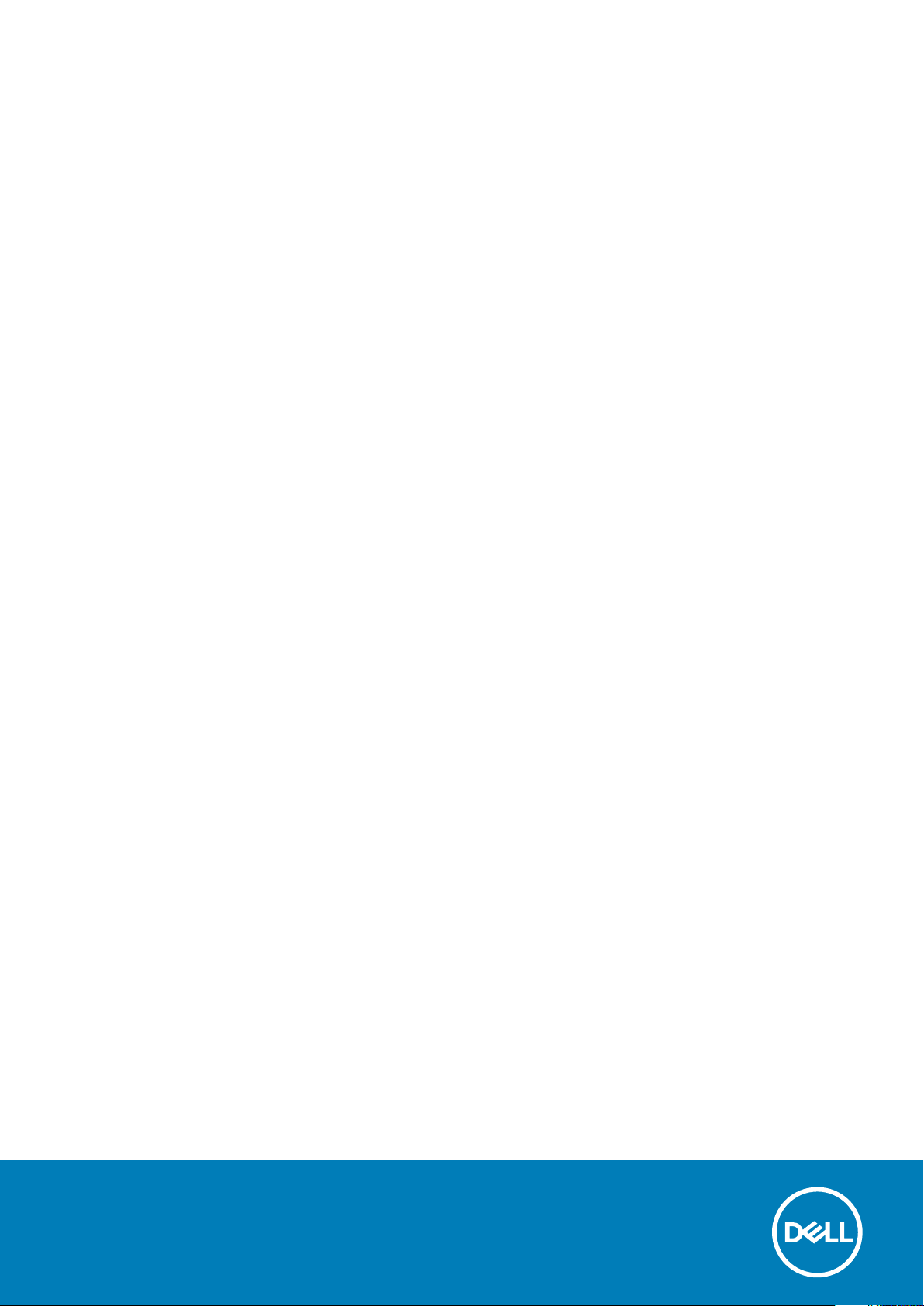
XPS 8910
Manual de serviço
Modelo regulamentar: D24M
Tipo regulamentar: D24M001
June 2020
Rev. A03
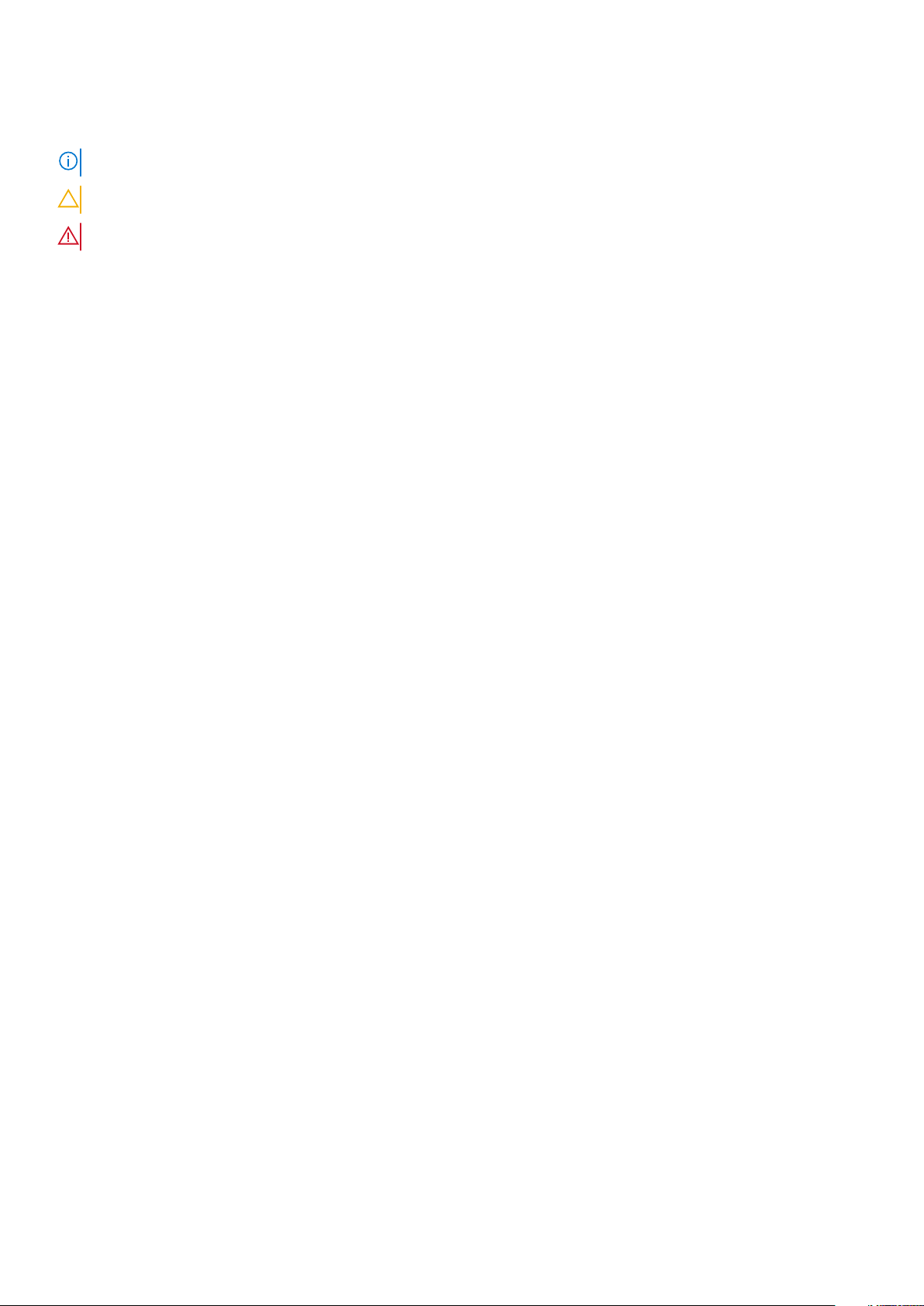
Notas, avisos e advertências
NOTA: Uma NOTA fornece informações importantes para ajudar a utilizar melhor o produto.
AVISO: Um AVISO indica possíveis danos no hardware ou uma perda de dados e explica como pode evitar esse problema.
ADVERTÊNCIA: Uma ADVERTÊNCIA indica possíveis danos no equipamento, lesões corporais ou morte.
© 2016-2020 Dell Inc. ou respetivas subsidiárias. Todos os direitos reservados. Dell, EMC e outras marcas comerciais pertencem à Dell Inc. ou às respetivas
subsidiárias. Outras marcas comerciais podem pertencer aos respetivos proprietários.
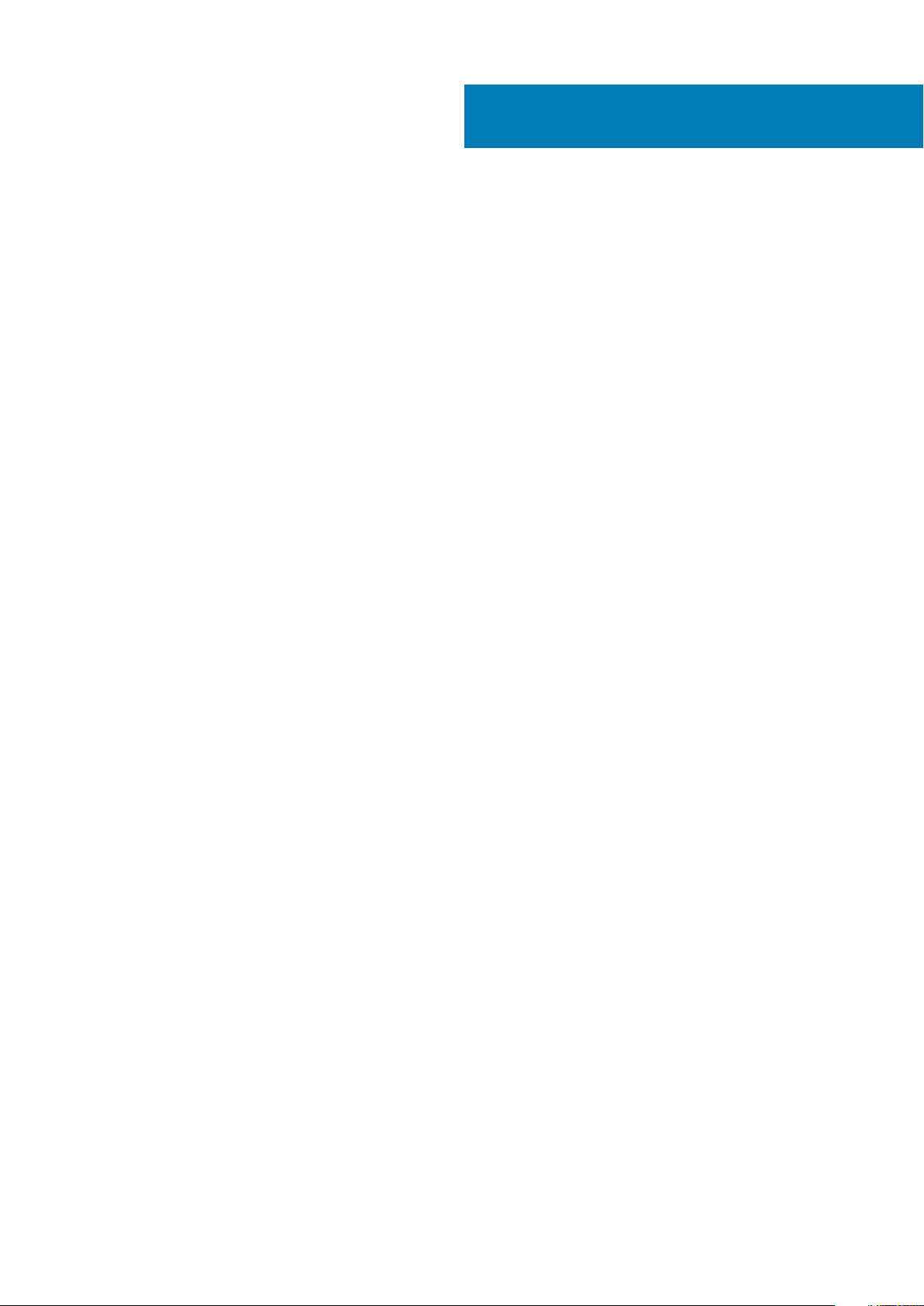
Índice
Capítulo1: Antes de efectuar qualquer procedimento no interior do computador...................................8
Antes de começar .................................................................................................................................................................8
Instruções de segurança.......................................................................................................................................................8
Ferramentas recomendadas.................................................................................................................................................9
Lista de parafusos..................................................................................................................................................................9
Capítulo2: Após efectuar qualquer procedimento no interior do computador.......................................10
Capítulo3: Visão geral técnica......................................................................................................... 11
Vista interna do computador............................................................................................................................................... 11
Componentes da placa de sistema.................................................................................................................................... 12
Capítulo4: Remoção da tampa direita.............................................................................................. 13
Procedimento....................................................................................................................................................................... 13
Capítulo5: Voltar a colocar a tampa direita.......................................................................................14
Procedimento....................................................................................................................................................................... 14
Capítulo6: Remover a moldura frontal ............................................................................................ 15
Pré-requisitos....................................................................................................................................................................... 15
Procedimento....................................................................................................................................................................... 15
Capítulo7: Voltar a colocar a moldura frontal.................................................................................... 17
Procedimento........................................................................................................................................................................17
Pós-requisitos....................................................................................................................................................................... 17
Capítulo8: Retirar a unidade óptica................................................................................................. 18
Pré-requisitos ...................................................................................................................................................................... 18
Procedimento....................................................................................................................................................................... 18
Capítulo9: Voltar a colocar a unidade óptica.................................................................................... 20
Procedimento.......................................................................................................................................................................20
Pós-requisitos................................................................................................................................................................ 20
Pós-requisitos...................................................................................................................................................................... 20
Capítulo10: Remoção da tampa superior.......................................................................................... 21
Pré-requisitos........................................................................................................................................................................21
Procedimento....................................................................................................................................................................... 21
Capítulo11: Voltar a colocar a tampa superior................................................................................... 22
Procedimento.......................................................................................................................................................................22
Pós-requisitos...................................................................................................................................................................... 22
Índice 3
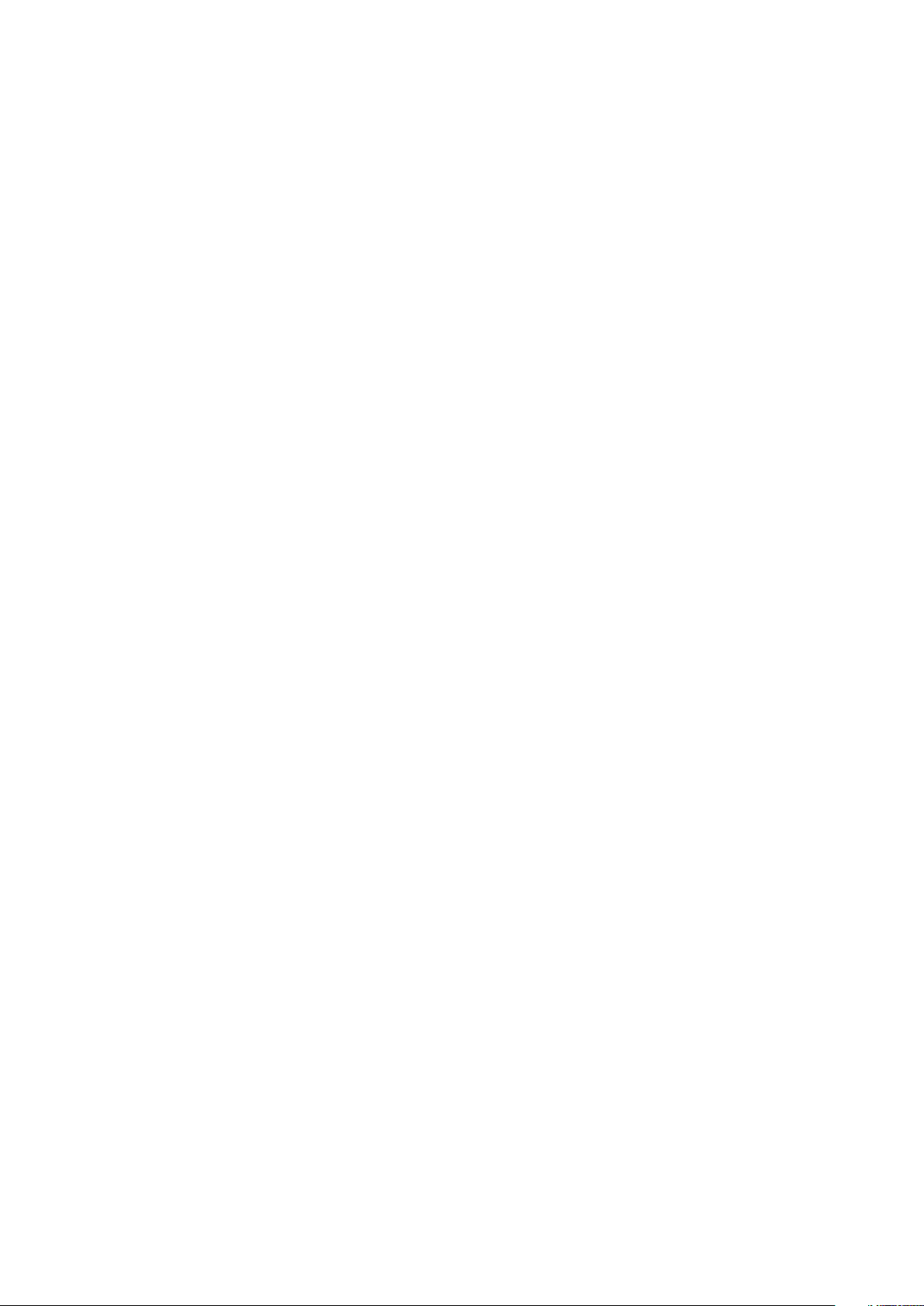
Capítulo12: Remoção da tampa inferior........................................................................................... 23
Pré-requisitos.......................................................................................................................................................................23
Procedimento.......................................................................................................................................................................23
Capítulo13: Voltar a colocar a tampa inferior....................................................................................24
Procedimento.......................................................................................................................................................................24
Pós-requisitos...................................................................................................................................................................... 24
Capítulo14: Retirar a unidade de disco rígido principal...................................................................... 25
Pré-requisitos.......................................................................................................................................................................25
Procedimento (com parafusos).........................................................................................................................................25
Capítulo15: Voltar a colocar a unidade de disco rígido principal ......................................................... 27
Procedimento.......................................................................................................................................................................27
Pós-requisitos.......................................................................................................................................................................27
Capítulo16: Retirar a unidade de disco rígido secundária................................................................... 28
Pré-requisitos.......................................................................................................................................................................28
Procedimento.......................................................................................................................................................................28
Capítulo17: Voltar a colocar a unidade de disco rígido secundária.......................................................30
Pós-requisitos...................................................................................................................................................................... 30
Procedimento.......................................................................................................................................................................30
Capítulo18: Remover a unidade de estado sólido............................................................................... 31
Pré-requisitos........................................................................................................................................................................31
Procedimento....................................................................................................................................................................... 31
Capítulo19: Voltar a colocar a unidade de estado sólido.....................................................................33
Procedimento.......................................................................................................................................................................33
Pós-requisitos...................................................................................................................................................................... 34
Capítulo20: Retirar a unidade da fonte de alimentação..................................................................... 35
Pré-requisitos.......................................................................................................................................................................35
Procedimento.......................................................................................................................................................................35
Capítulo21: Voltar a colocar a unidade da fonte de alimentação......................................................... 39
Procedimento.......................................................................................................................................................................39
Pós-requisitos...................................................................................................................................................................... 39
Capítulo22: Retirar a bateria de célula tipo moeda............................................................................40
Pré-requisitos.......................................................................................................................................................................40
Procedimento.......................................................................................................................................................................40
Capítulo23: Voltar a colocar a bateria de célula tipo moeda............................................................... 42
Procedimento.......................................................................................................................................................................42
Pós-requisitos...................................................................................................................................................................... 42
4
Índice

Capítulo24: Remover a placa gráfica............................................................................................... 43
Pré-requisitos.......................................................................................................................................................................43
Procedimento.......................................................................................................................................................................43
Capítulo25: Voltar a colocar a placa gráfica..................................................................................... 44
Procedimento.......................................................................................................................................................................44
Pós-requisitos...................................................................................................................................................................... 44
Capítulo26: Remoção das placas gráficas de comprimento completo................................................. 45
Pré-requisitos.......................................................................................................................................................................45
Procedimento.......................................................................................................................................................................45
Capítulo27: Voltar a colocar as placas gráficas de comprimento completo.......................................... 47
Procedimento.......................................................................................................................................................................47
Pós-requisitos.......................................................................................................................................................................47
Capítulo28: Como remover os módulos de memória..........................................................................48
Pré-requisitos.......................................................................................................................................................................48
Procedimento.......................................................................................................................................................................48
Capítulo29: Como substituir os módulos de memória....................................................................... 50
Procedimento...................................................................................................................................................................... 50
Pós-requisitos.......................................................................................................................................................................51
Capítulo30: Remover o módulo do botão de alimentação...................................................................52
Pré-requisitos.......................................................................................................................................................................52
Procedimento.......................................................................................................................................................................52
Capítulo31: Voltar a colocar o módulo do botão de alimentação......................................................... 54
Procedimento.......................................................................................................................................................................54
Pós-requisitos...................................................................................................................................................................... 54
Capítulo32: Remoção do painel I/O superior.................................................................................... 55
Pré-requisitos.......................................................................................................................................................................55
Procedimento...................................................................................................................................................................... 55
Capítulo33: Voltar a colocar o painel I/O superior.............................................................................57
Procedimento.......................................................................................................................................................................57
Pós-requisitos...................................................................................................................................................................... 57
Capítulo34: Remoção do conjunto da ventoinha e dissipador de calor................................................ 58
Pré-requisitos.......................................................................................................................................................................58
Procedimento.......................................................................................................................................................................58
Capítulo35: Voltar a colocar o conjunto da ventoinha e dissipador de calor......................................... 62
Procedimento.......................................................................................................................................................................62
Pós-requisitos...................................................................................................................................................................... 62
Índice
5
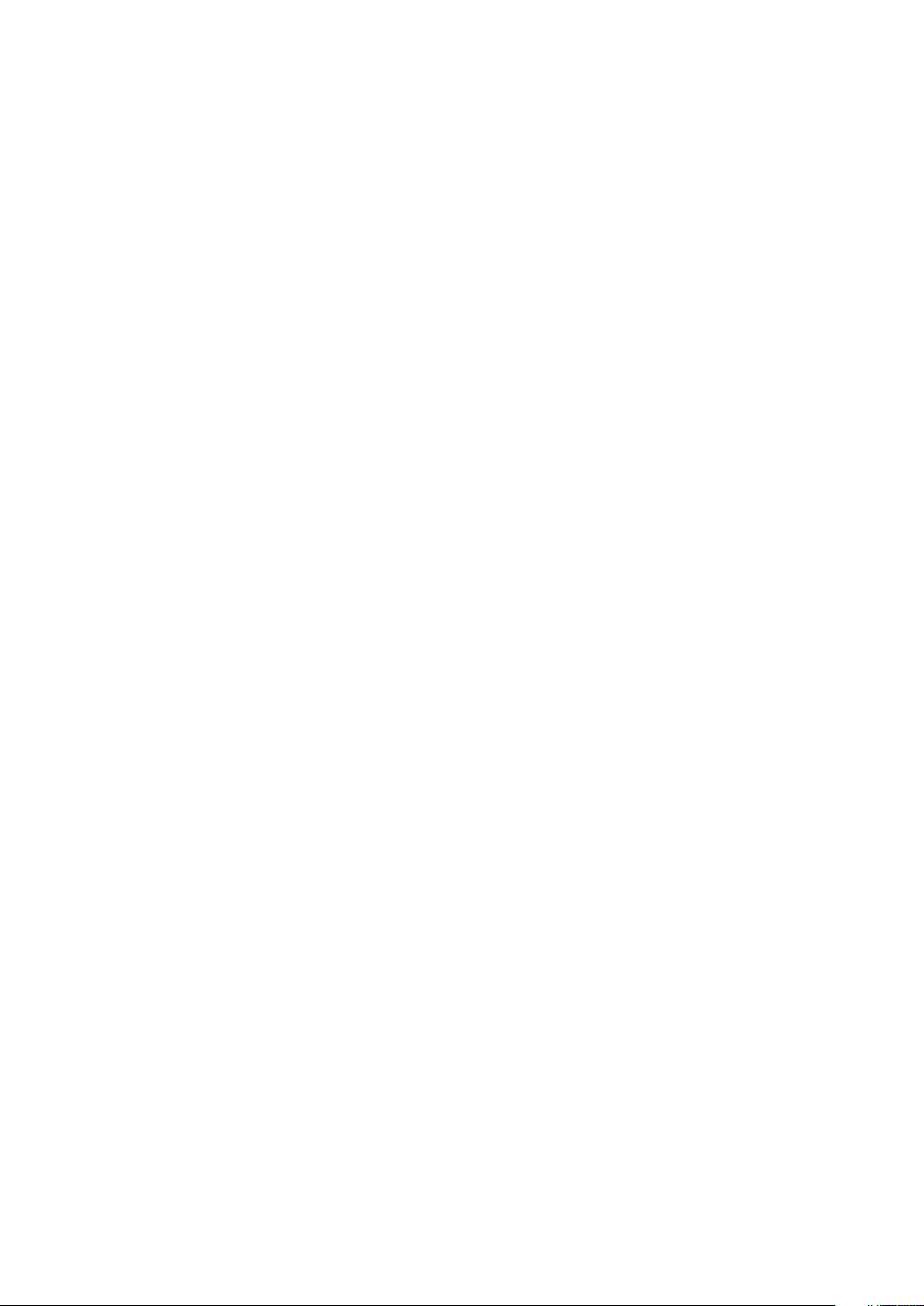
Capítulo36: Retirar o dissipador de calor VR....................................................................................63
Pré-requisitos.......................................................................................................................................................................63
Procedimento.......................................................................................................................................................................63
Capítulo37: Voltar a colocar o dissipador de calor VR........................................................................64
Procedimento.......................................................................................................................................................................64
Pós-requisitos...................................................................................................................................................................... 64
Capítulo38: Retirar o conjunto da ventilador e dissipador de calor do processador.............................. 65
Pré-requisitos.......................................................................................................................................................................65
Procedimento.......................................................................................................................................................................65
Capítulo39: Volte a colocar o conjunto do ventilador e dissipador de calor do processador...................67
Procedimento.......................................................................................................................................................................67
Pós-requisitos...................................................................................................................................................................... 67
Capítulo40: Retirar a ventoinha do chassis...................................................................................... 68
Pré-requisitos.......................................................................................................................................................................68
Procedimento.......................................................................................................................................................................68
Capítulo41: Voltar a colocar a ventoinha do chassis.......................................................................... 70
Procedimento.......................................................................................................................................................................70
Pós-requisitos...................................................................................................................................................................... 70
Capítulo42: Retirar o processador................................................................................................... 71
Pré-requisitos........................................................................................................................................................................71
Procedimento........................................................................................................................................................................71
Capítulo43: Voltar a colocar o processador...................................................................................... 73
Procedimento.......................................................................................................................................................................73
Pós-requisitos.......................................................................................................................................................................74
Capítulo44: Retirar a placa sem fios................................................................................................75
Pré-requisitos.......................................................................................................................................................................75
Procedimento.......................................................................................................................................................................75
Capítulo45: Voltar a colocar a placa sem fios................................................................................... 76
Procedimento.......................................................................................................................................................................76
Pós-requisitos.......................................................................................................................................................................77
Capítulo46: Remoção da antena......................................................................................................78
Pré-requisitos.......................................................................................................................................................................78
Procedimento.......................................................................................................................................................................78
Capítulo47: Voltar a colocar a antena.............................................................................................. 80
Procedimento.......................................................................................................................................................................80
Pós-requisitos...................................................................................................................................................................... 80
6
Índice
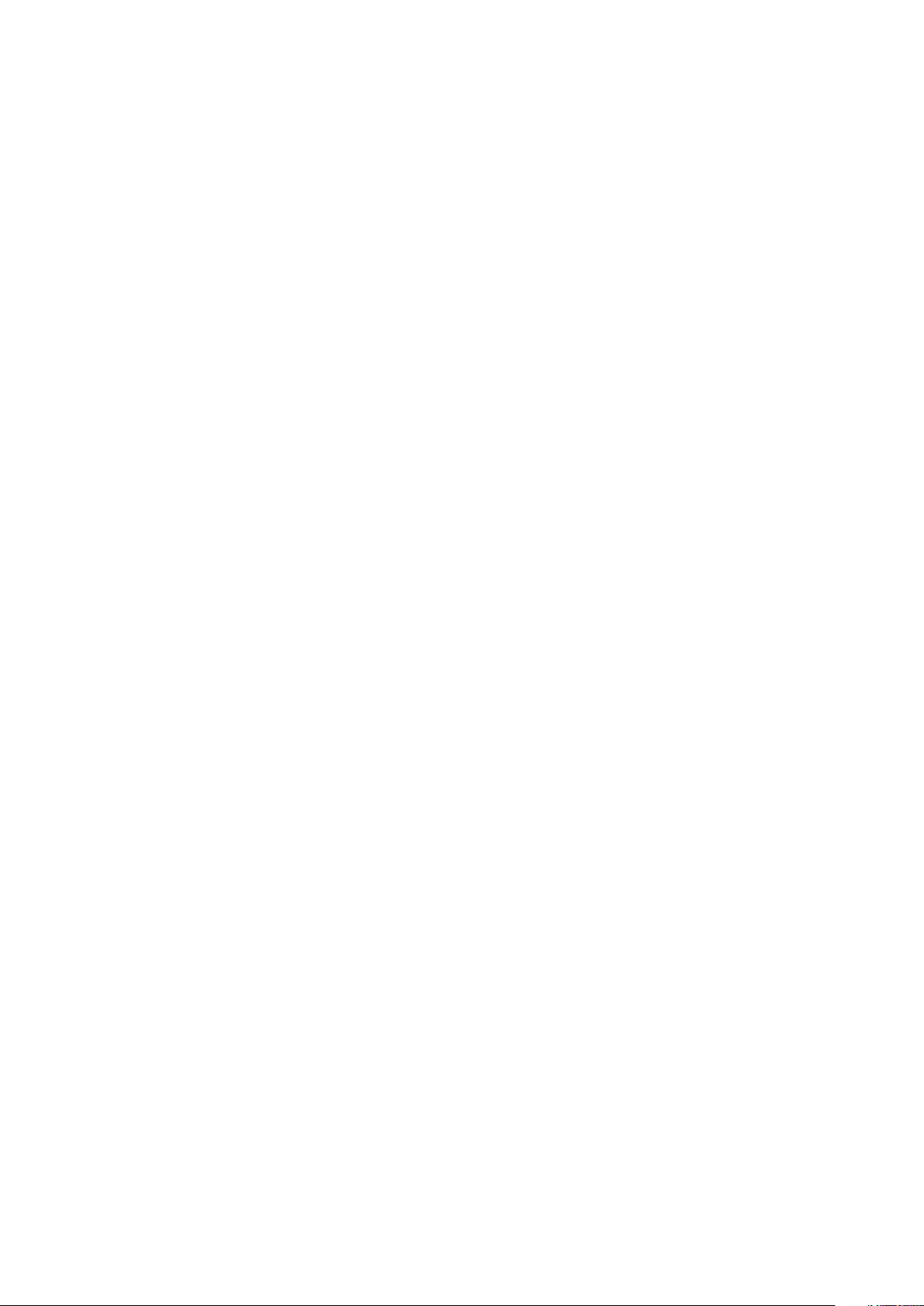
Capítulo48: Retirar a placa de sistema.............................................................................................81
Pré-requisitos........................................................................................................................................................................81
Procedimento....................................................................................................................................................................... 81
Capítulo49: Voltar a colocar a placa de sistema................................................................................83
Procedimento.......................................................................................................................................................................83
Pós-requisitos...................................................................................................................................................................... 83
Capítulo50: Transferência de controladores.................................................................................... 84
Transferir o controlador de áudio...................................................................................................................................... 84
Transferência do controlador gráfico................................................................................................................................84
Transferência do controlador USB 3.0............................................................................................................................. 84
Transferência do controlador do Wi-Fi.............................................................................................................................85
Transferência do controlador do leitor de cartões multimédia......................................................................................85
Transferir o controlador do chipset...................................................................................................................................85
Transferência do controlador de rede.............................................................................................................................. 85
Capítulo51: Configuração do sistema.............................................................................................. 87
Boot Sequence (Sequência de arranque)........................................................................................................................ 87
Teclas de navegação...........................................................................................................................................................87
Descrição geral do BIOS..................................................................................................................................................... 87
Entrar no programa de configuração do BIOS.................................................................................................................87
Opções da configuração do sistema.................................................................................................................................88
Palavra-passe do sistema e de configuração................................................................................................................... 91
Atribuir uma palavra-passe de configuração do sistema...........................................................................................91
Eliminar ou alterar uma palavra-passe de configuração do sistema existente....................................................... 91
Limpar as configurações do CMOS.............................................................................................................................92
Apagar palavras-passe esquecidas..............................................................................................................................93
Capítulo52: Resolução de problemas...............................................................................................96
Diagnóstico de avaliação otimizada do sistema pré-arranque - Diagnóstico ePSA....................................................96
Execução dos diagnósticos ePSA................................................................................................................................96
Diagnóstico...........................................................................................................................................................................96
Atualizar a versão do BIOS (chave USB)......................................................................................................................... 97
Actualizar o BIOS.................................................................................................................................................................97
Opções de recuperação e backup de dados.................................................................................................................... 97
Teste automático incorporado (BIST) da unidade da fonte de alimentação...............................................................98
Passos para confirmar que a unidade da fonte de alimentação está com defeito................................................98
Ciclo de alimentação Wi-Fi.................................................................................................................................................98
Capítulo53: Obter ajuda e contactar a Dell..................................................................................... 100
Índice
7
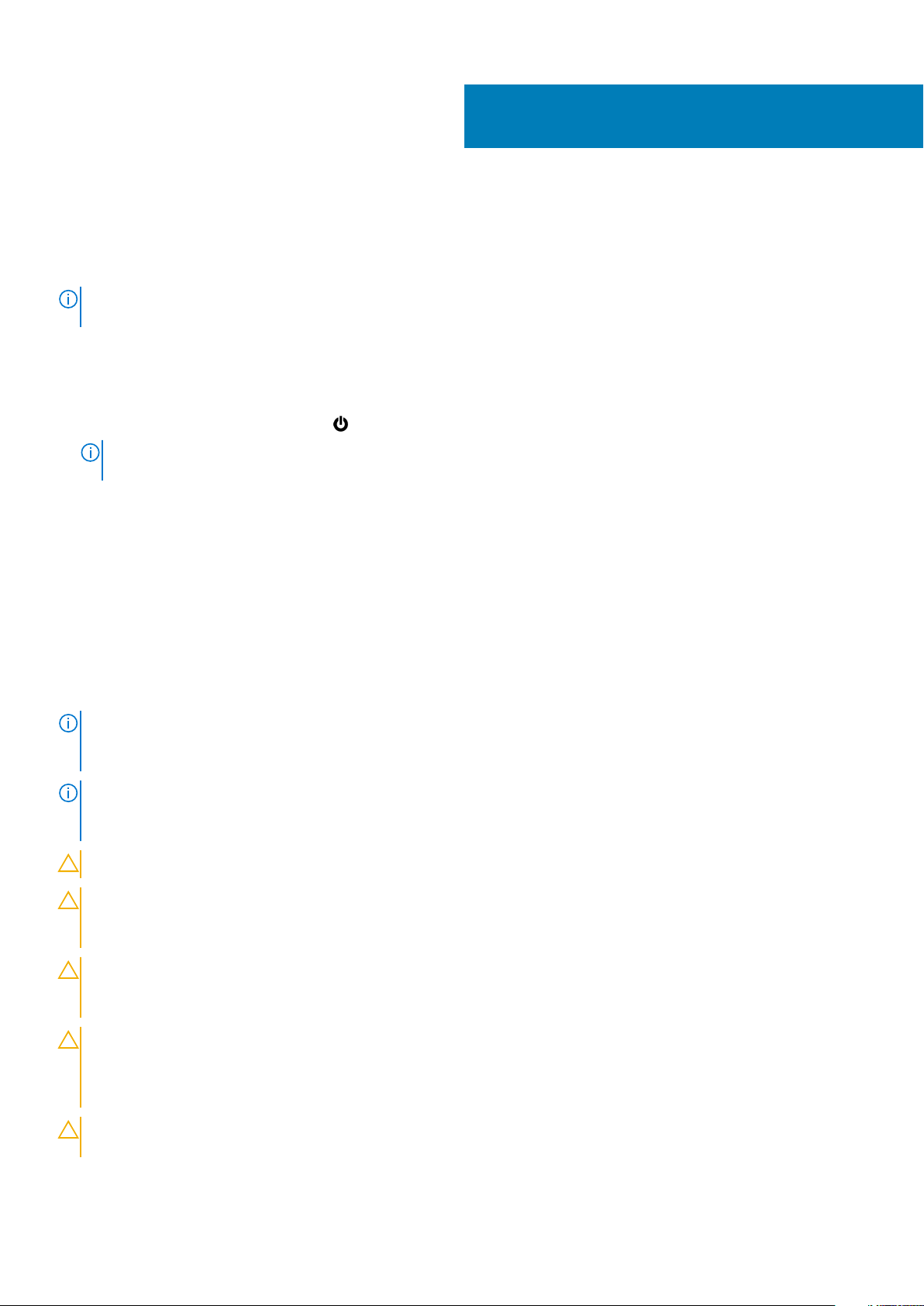
Antes de efectuar qualquer procedimento no
interior do computador
NOTA: As imagens apresentadas neste documento podem não representar exactamente o seu computador, pois
dependem da configuração encomendada.
Antes de começar
1. Guarde e feche todos os ficheiros abertos e saia de todas as aplicações abertas.
2. Encerre o computador. Clique em Iniciar >
NOTA: Caso esteja a utilizar outro sistema operativo, consulte a respectiva documentação para obter as instruções
de encerramento.
3. Desligue o computador e todos os dispositivos a ele ligados das respectivas tomadas eléctricas.
4. Desligue todos os dispositivos de rede e periféricos ligados (tais como teclados, ratos e monitores) do computador.
5. Retire todos os cartões multimédia e discos ópticos do computador, se aplicável.
6. Depois de desconectar o cabo de alimentação do computador, prima continuamente o botão de alimentação durante cerca de 5
segundos para realizar a descarga eléctrica da placa de sistema.
Ligar > Encerrar.
1
Instruções de segurança
Utilize as diretrizes de segurança seguintes para proteger o seu computador contra potenciais danos e para assegurar a sua segurança
pessoal. Caso seja indicado o contrário, cada procedimento incluído neste documento assume que leu as informações de segurança
entregues com o computador.
NOTA:
Antes de trabalhar no interior do computador, leia as informações de segurança fornecidas com o mesmo. Para
obter mais informações sobre as melhores práticas de segurança, consulte a página inicial de Conformidade
Regulamentar em www.dell.com/regulatory_compliance.
NOTA: Desligue todas as fontes de alimentação antes de proceder à abertura de tampas ou painéis do computador.
Depois de trabalhar no interior do computador, volte a colocar todas as tampas, painéis e parafusos antes de ligá-lo à
tomada.
AVISO: Para evitar danos no computador, certifique-se que a superfície de trabalho é plana e se encontra limpa.
AVISO: Manuseie cuidadosamente os componentes e as placas. Não toque nos componentes ou nos contactos da placa.
Segure a placa pelas extremidades ou pelo suporte metálico de instalação. Segure nos componentes, como um
processador, pelas extremidades e não pelos pinos.
AVISO: Só deve proceder à resolução de problemas e reparações conforme autorizado ou direcionado pela equipa de
assistência técnica da Dell. Os danos causados por assistência não autorizada pela Dell não estão cobertos pela garantia.
Consulte as instruções de segurança fornecidas com o produto ou em www.dell.com/regulatory_compliance.
AVISO: Antes de tocar em qualquer parte interior do computador, ligue-se à terra utilizando uma correia de ligação à
terra para o pulso ou tocando periodicamente numa superfície metálica não pintada, tal como o metal na parte posterior
do computador. Enquanto trabalha, toque periodicamente numa superfície metálica não pintada para dissipar a
electricidade estática, uma vez que esta pode danificar os componentes internos.
AVISO: Quando desligar um cabo, puxe pelo respetivo conetor ou patilha, não pelo próprio cabo. Alguns dos cabos
apresentam conectores com patilhas de bloqueio ou parafusos de orelhas os quais terá de libertar antes de desconectar
8 Antes de efectuar qualquer procedimento no interior do computador
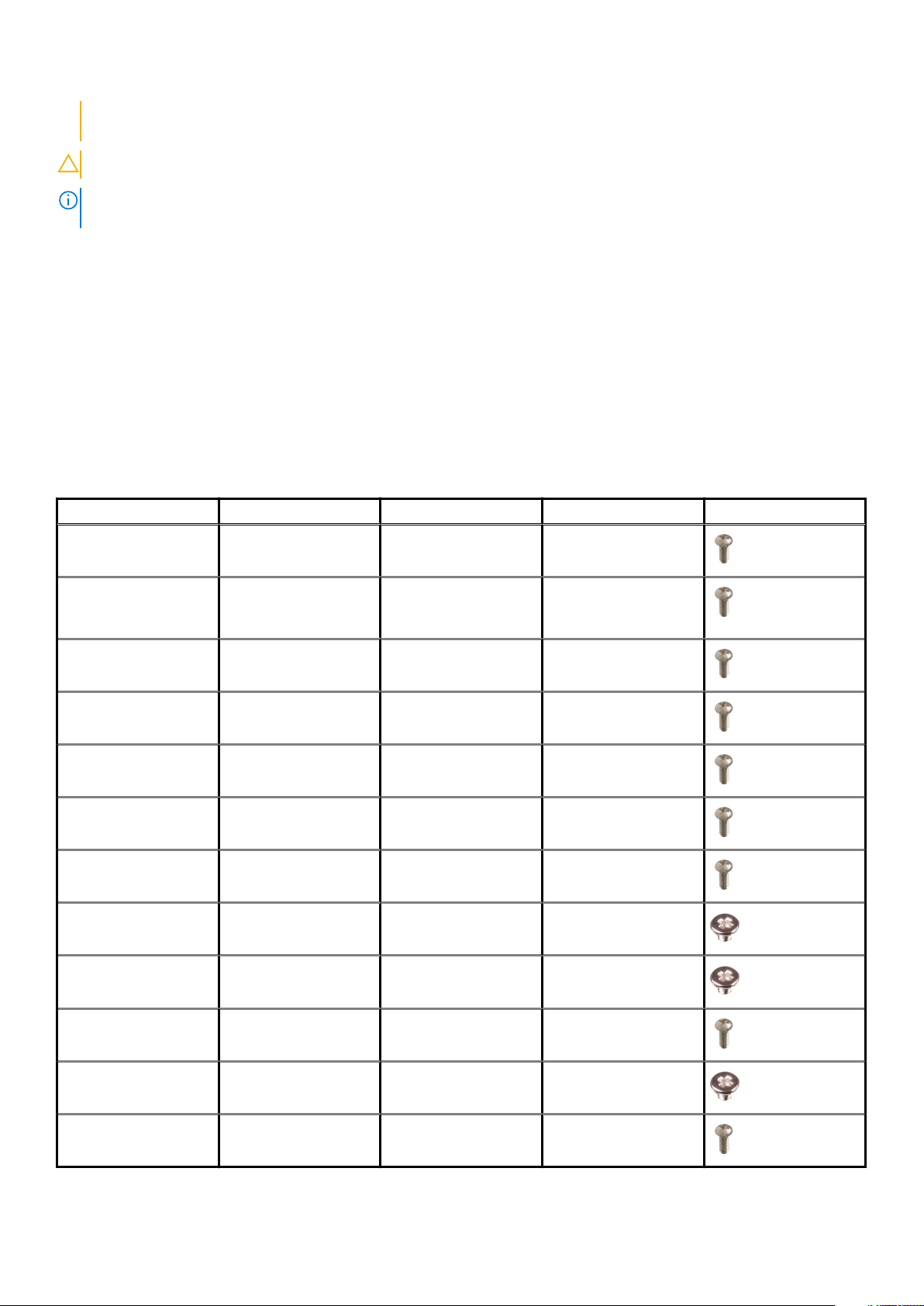
o cabo. Ao desconectar os cabos, faça-o em alinhamento com a direcção de encaixe, para evitar dobrar os pinos de
contacto. Ao ligar cabos, certifique-se que os conetores e portas estão corretamente direcionados e alinhados.
AVISO: Prima e ejecte quaisquer cartões instalados no leitor de cartões multimédia.
NOTA: Pode haver diferenças de aparência entre a cor do computador e determinados componentes em relação aos
apresentados nas ilustrações deste documento.
Ferramentas recomendadas
Os procedimentos descritos neste documento podem requerer as seguintes ferramentas:
• Chave de parafusos Phillips n.º 1
• Chave de parafusos Phillips n.º 2
• Instrumento de plástico pontiagudo
Lista de parafusos
A seguinte tabela fornece uma lista dos parafusos utilizados para fixar diversos componentes ao computador.
Tabela 1. Lista de parafusos
Componente Fixado a Tipo de parafuso Quantidade Imagem do parafuso
Unidade de disco rígido Suporte da unidade de
disco rígido
Caixa da unidade de
disco rígido
Suporte da fonte de
alimentação
Unidade da fonte de
alimentação
Ventoinha Conjunto do dissipador
Ventoinha do chassi Chassi #6-32 x 1/4'' 1
Módulo do botão de
alimentação
Unidade de estado sólido Placa de sistema M2x2,5 1
Placa sem fios Placa de sistema M2x2,5 1
Chassi #6-32 x 1/4'' 6 (dois por cada caixa de
Chassi #6-32 x 1/4'' 2
Chassi #6-32 x 1/4'' 4
de calor
Painel superior #6-32 x 1/4'' 1
#6-32 x 1/4'' 4
#6-32 x 1/4'' 3
unidade de disco rígido
instalada)
Painel I/O superior Chassi #6-32 x 1/4'' 4
ODD Suporte ODD M2x2,5 1
Placa de sistema Chassi #6-32 x 1/4'' 8
Antes de efectuar qualquer procedimento no interior do computador 9
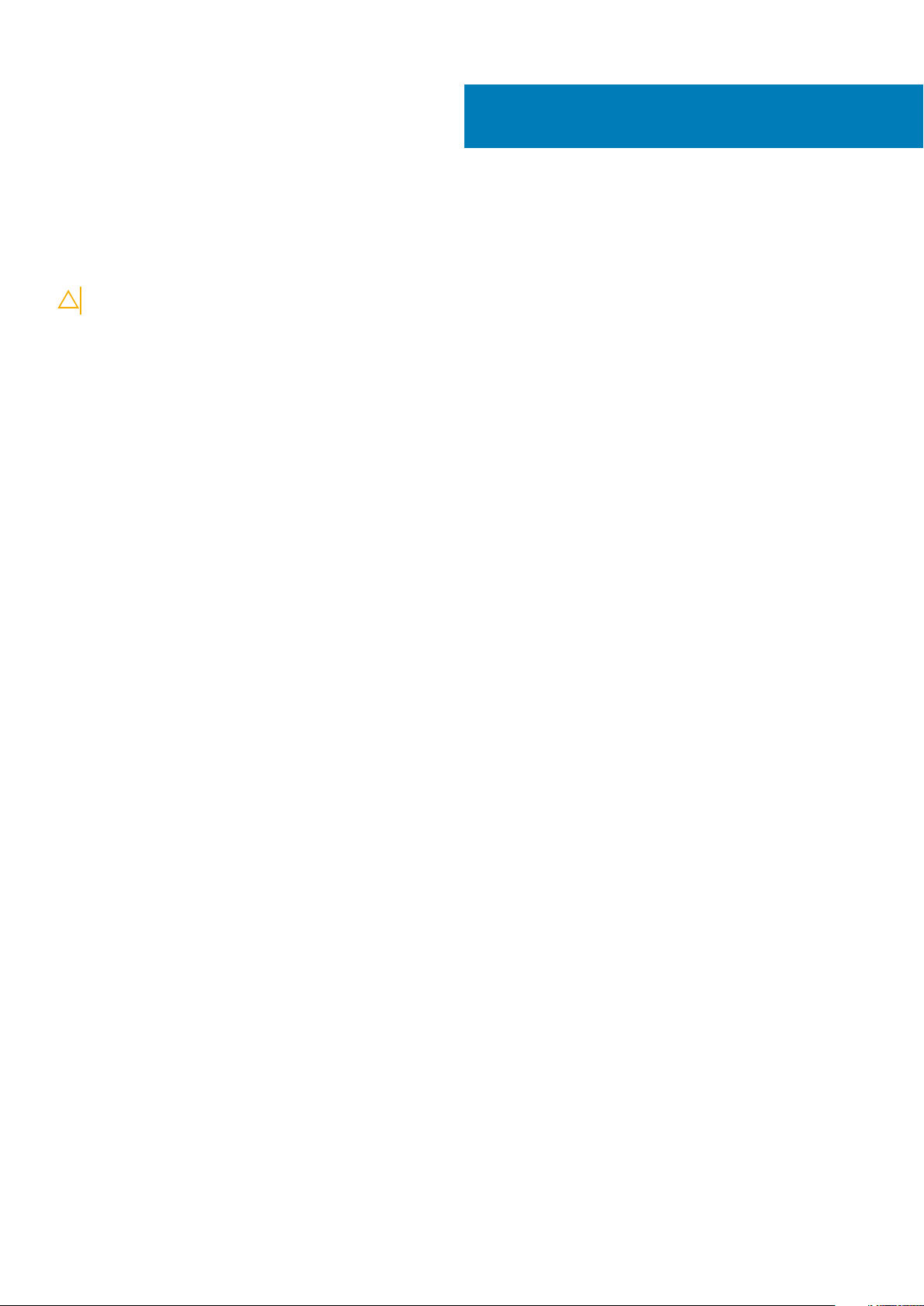
2
Após efectuar qualquer procedimento no
interior do computador
AVISO: Deixar parafusos soltos no interior do computador pode danificá-lo gravemente.
1. Volte a colocar todos os parafusos e certifique-se de que não existem parafusos soltos no interior do computador.
2. Ligue todos os dispositivos externos, periféricos ou cabos que tenha retirado antes de trabalhar no computador.
3. Volte a colocar todos os cartões de multimédia, discos ou outros componentes que tenha retirado antes de trabalhar no computador.
4. Ligue o computador e todos os dispositivos anexados às respectivas tomadas eléctricas.
5. Ligue o computador.
10 Após efectuar qualquer procedimento no interior do computador

Visão geral técnica
NOTA: Antes de trabalhar no interior do computador, leia as informações de segurança fornecidas com o computador e
siga os passos em Antes de trabalhar no interior do computador. Depois de trabalhar no interior do computador, siga as
instruções em Depois de trabalhar no interior do computador. Para obter mais informações sobre as melhores práticas
de segurança, consulte a página inicial de Conformidade Regulamentar em www.dell.com/regulatory_compliance.
Vista interna do computador
3
1. ventoinha do chassi 2. módulo de memória
3. unidade óptica 4. unidade da fonte de alimentação
5. moldura frontal 6. placa gráfica
7. placa de sistema 8. conjunto da ventoinha e dissipador de calor do processador
Visão geral técnica 11
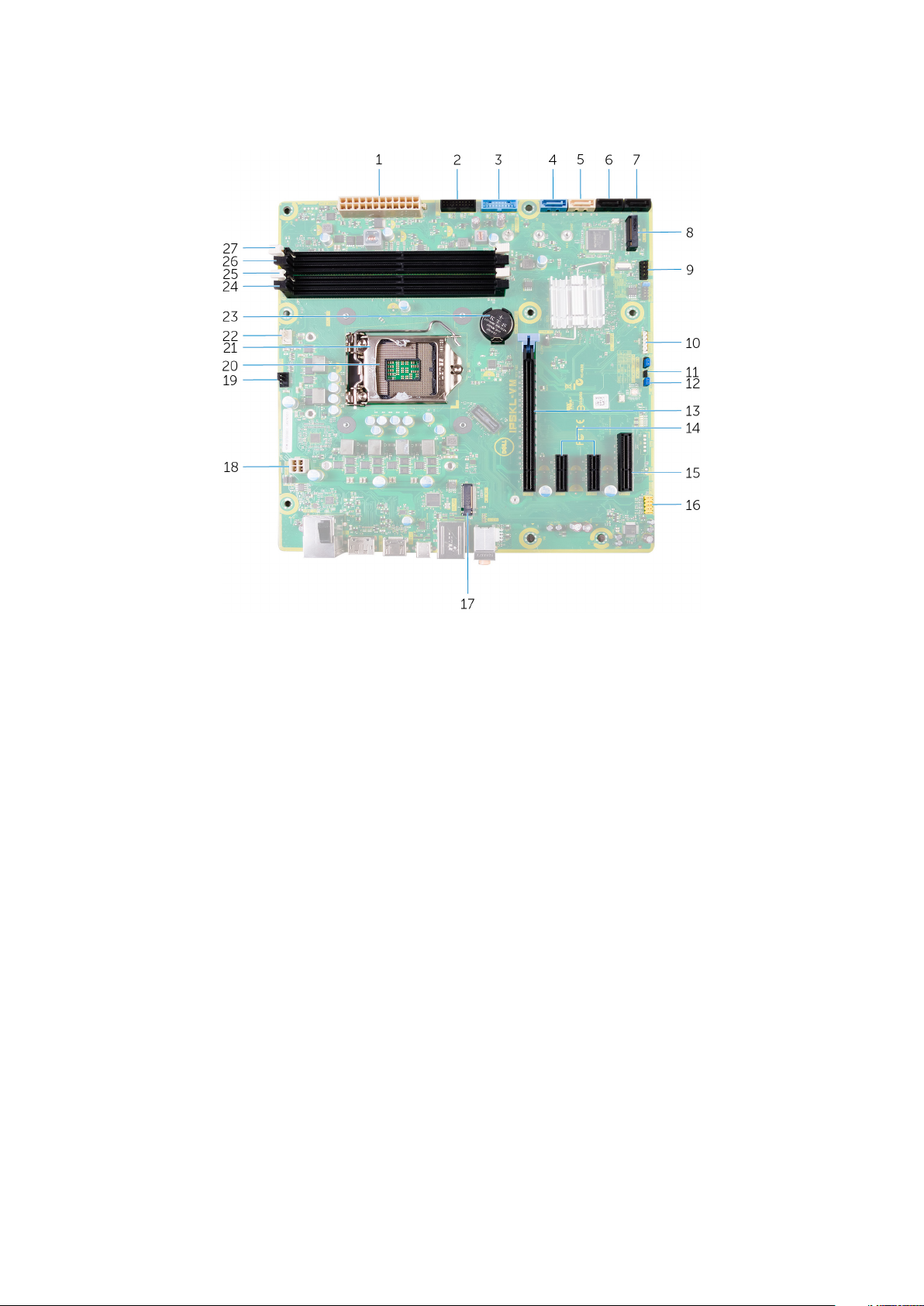
Componentes da placa de sistema
1. conector de alimentação da placa de sistema (ATX_POWER) 2. USB 2 (F_SSUSB2)
3. USB 1 (F_SSUSB1) 4. SATA de 6 Gbps para unidade de disco rígido (SATA1)
5. SATA de 6 Gbps para unidade ótica (SATA2) 6. conector da unidade SATA de 6 Gbps (SATA3)
7. conector da unidade SATA de 6 Gbps (SATA4) 8. ranhura da unidade de estado sólido (M.2 SSD)
9. painel de E/S frontal (F_PANEL) 10. conector do leitor de cartões multimédia (CARD_READER)
11. jumper de reposição do CMOS (CMOS JUMPER) 12. jumper de reposição da palavra-passe (PASSWORD JUMPER)
13. ranhura da placa PCI-Express x16 (SLOT1) 14. ranhuras de placa PCI-Express x1 (SLOT 2 e SLOT 3)
15. ranhura da placa PCI-Express x4 (SLOT 4) 16. conector de áudio frontal (F_audio)
17. ranhura da placa sem fios (M.2_SLOT1) 18. cabo de alimentação da CPU (ATX_CPU)
19. conector da ventoinha do chassi (TOP_FAN) 20. tomada do processador
21. patilha do processador 22. conector da ventoinha do processador (CPU_FAN)
23. bateria de célula tipo moeda (CMOS BATTERY) 24. ranhura do módulo de memória (DIMM3)
25. ranhura do módulo de memória (DIMM1) 26. ranhura do módulo de memória (DIMM4)
27. ranhura do módulo de memória (DIMM2)
12 Visão geral técnica

Remoção da tampa direita
NOTA: Antes de trabalhar no interior do computador, leia as informações de segurança fornecidas com o computador e
siga os passos em Antes de trabalhar no interior do computador. Depois de trabalhar no interior do computador, siga as
instruções em Depois de trabalhar no interior do computador. Para obter mais informações sobre as melhores práticas
de segurança, consulte a página inicial de Conformidade Regulamentar em www.dell.com/regulatory_compliance.
Procedimento
1. Coloque o computador no lado esquerdo.
2. Puxe a patilha da tampa direita.
3. Levante a tampa direita e deslize-a para a parte superior do computador.
4. Retire a tampa direita do chassi.
4
Figura1. Remoção da tampa direita
a. chassi
b. patilha da tampa direita
c. tampa direita
Remoção da tampa direita 13

Voltar a colocar a tampa direita
NOTA: Antes de trabalhar no interior do computador, leia as informações de segurança fornecidas com o computador e
siga os passos em Antes de trabalhar no interior do computador. Depois de trabalhar no interior do computador, siga as
instruções em Depois de trabalhar no interior do computador. Para obter mais informações sobre as melhores práticas
de segurança, consulte a página inicial de Conformidade Regulamentar em www.dell.com/regulatory_compliance.
Procedimento
1. Alinhe as patilhas na tampa direita com as ranhuras no chassi e encaixe a tampa lateral no sítio.
5
Figura2. Reposição da tampa direita
1.
ranhuras 2. patilhas
3. chassi 4. tampa direita
2. Coloque o computador na posição vertical.
14 Voltar a colocar a tampa direita

Remover a moldura frontal
NOTA: Antes de trabalhar no interior do computador, leia as informações de segurança fornecidas com o computador e
siga os passos em Antes de trabalhar no interior do computador. Depois de trabalhar no interior do computador, siga as
instruções em Depois de trabalhar no interior do computador. Para obter mais informações sobre as melhores práticas
de segurança, consulte a página inicial de Conformidade Regulamentar em www.dell.com/regulatory_compliance.
Pré-requisitos
Retire a tampa direita.
Procedimento
1. Retire a moldura da unidade ótica da respetiva unidade.
6
Figura3. Retirar a moldura da unidade ótica
a. moldura da unidade óptica
b. moldura frontal
2. Solte as patilhas da moldura frontal sequencialmente, a partir de cima, uma de cada vez, retirando-as do chassi frontal.
3. Rode e puxe a moldura frontal para fora da parte frontal do chassi para soltar a moldura frontal.
Remover a moldura frontal 15

Figura4. Remover a moldura frontal
a. patilhas da moldura frontal
b. moldura frontal
c. chassi frontal
16
Remover a moldura frontal
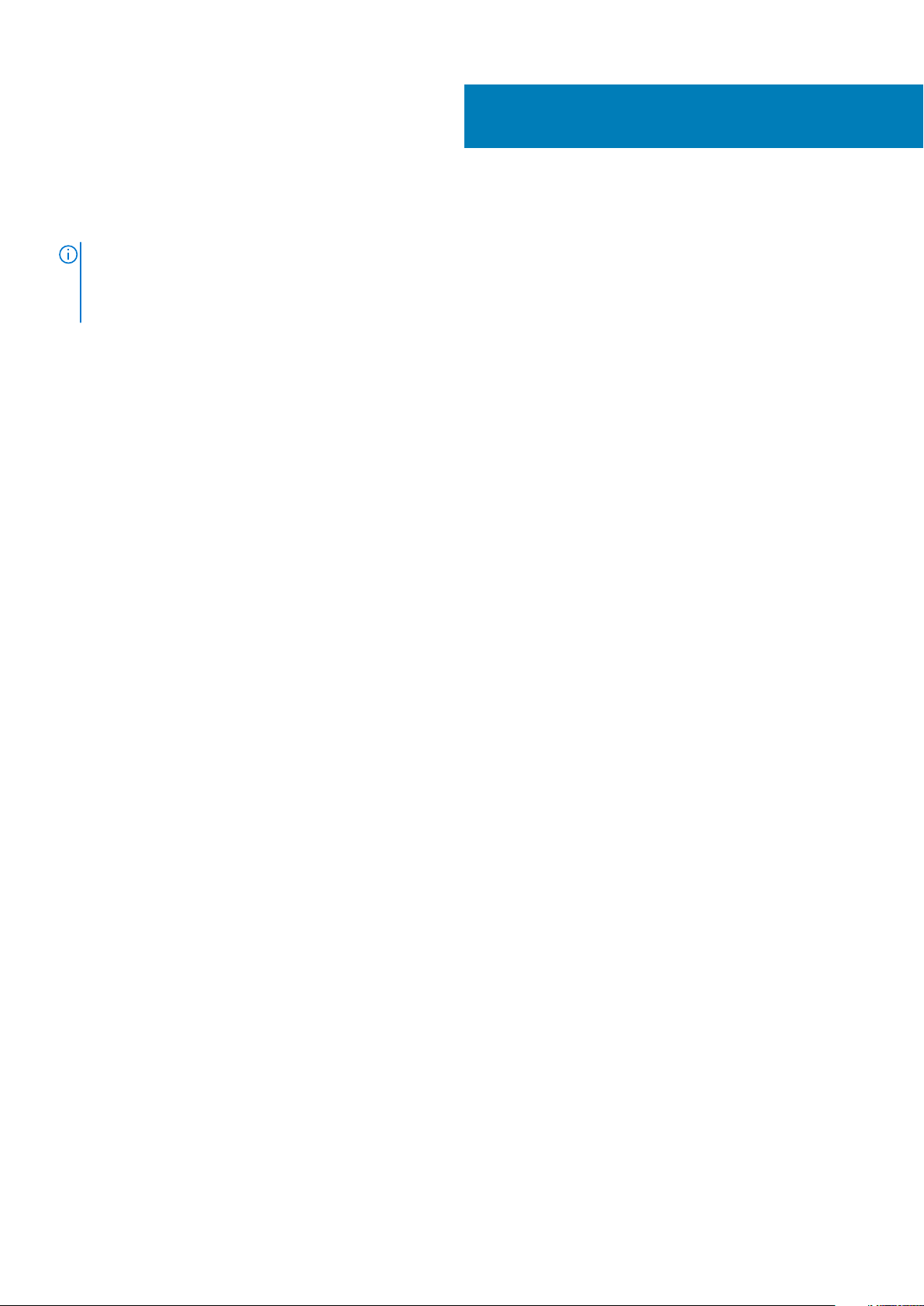
Voltar a colocar a moldura frontal.
NOTA: Antes de trabalhar no interior do computador, leia as informações de segurança fornecidas com o computador e
siga os passos em Antes de trabalhar no interior do computador. Depois de trabalhar no interior do computador, siga as
instruções em Depois de trabalhar no interior do computador. Para obter mais informações sobre as melhores práticas
de segurança, consulte a página inicial de Conformidade Regulamentar em www.dell.com/regulatory_compliance.
Procedimento
1. Alinhe as patilhas na moldura frontal com as ranhuras no chassi.
2. Rode a moldura frontal em direção ao chassi até que as respetivas patilhas encaixem no lugar.
3. Encaixe a moldura da unidade ótica na respetiva unidade.
Pós-requisitos
Volte a colocar a tampa direita.
7
Voltar a colocar a moldura frontal. 17
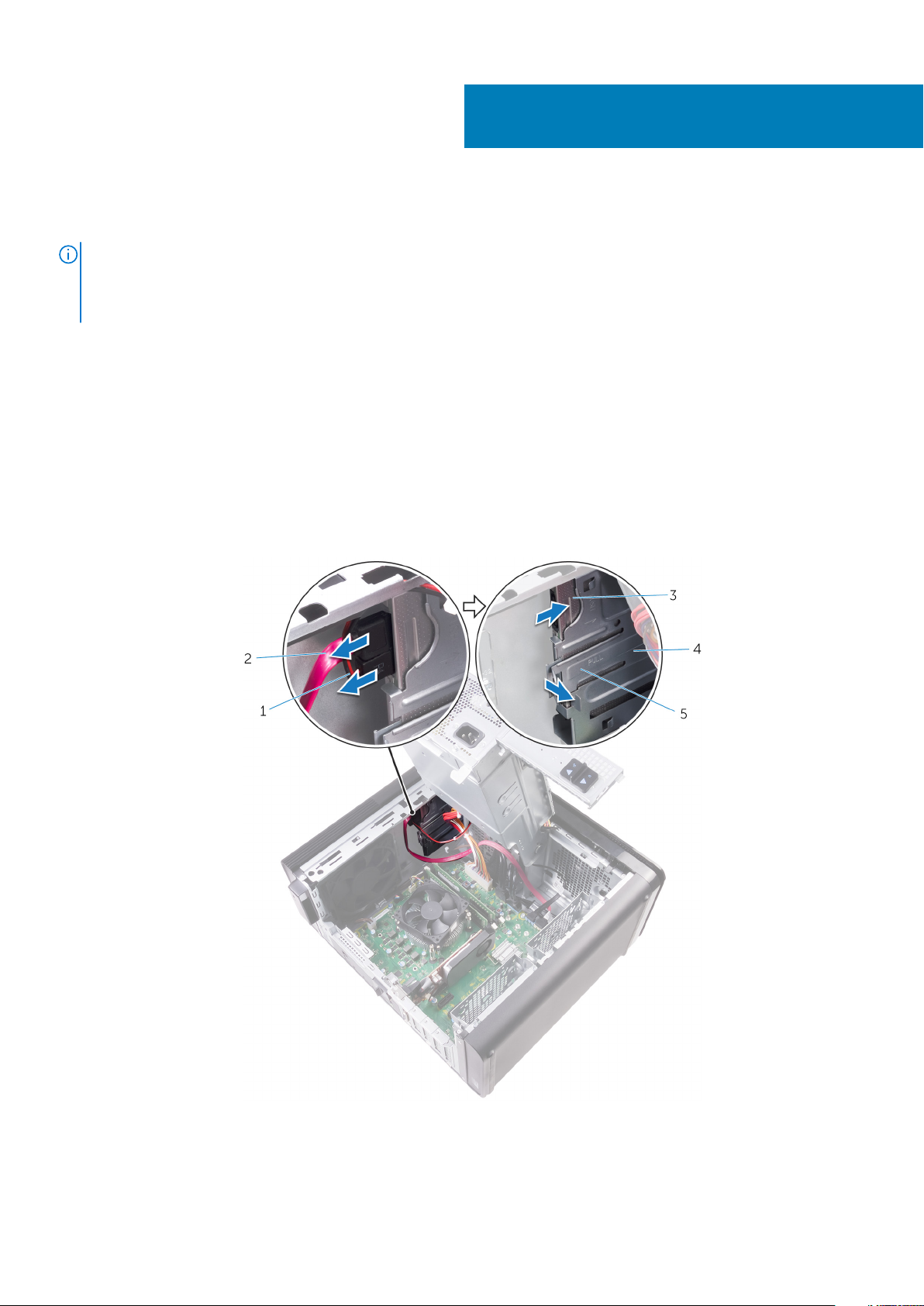
Retirar a unidade óptica
NOTA: Antes de trabalhar no interior do computador, leia as informações de segurança fornecidas com o computador e
siga os passos em Antes de trabalhar no interior do computador. Depois de trabalhar no interior do computador, siga as
instruções em Depois de trabalhar no interior do computador. Para obter mais informações sobre as melhores práticas
de segurança, consulte a página inicial de Conformidade Regulamentar em www.dell.com/regulatory_compliance.
Pré-requisitos
1. Retire a tampa direita.
2. Siga o procedimento dos passos 1 ao 2 em “Remoção da fonte de alimentação”.
Procedimento
1. Desligue da unidade óptica os cabos de alimentação e de dados.
2. Puxe a patilha no compartimento da unidade óptica em direcção à parte inferior do computador.
3. Empurre para deslizar a unidade óptica para fora através da parte frontal do computador.
8
Figura5. Retirar a unidade óptica
1.
cabo de alimentação 2. cabo de dados
3. unidade óptica 4. compartimento da unidade óptica
18 Retirar a unidade óptica
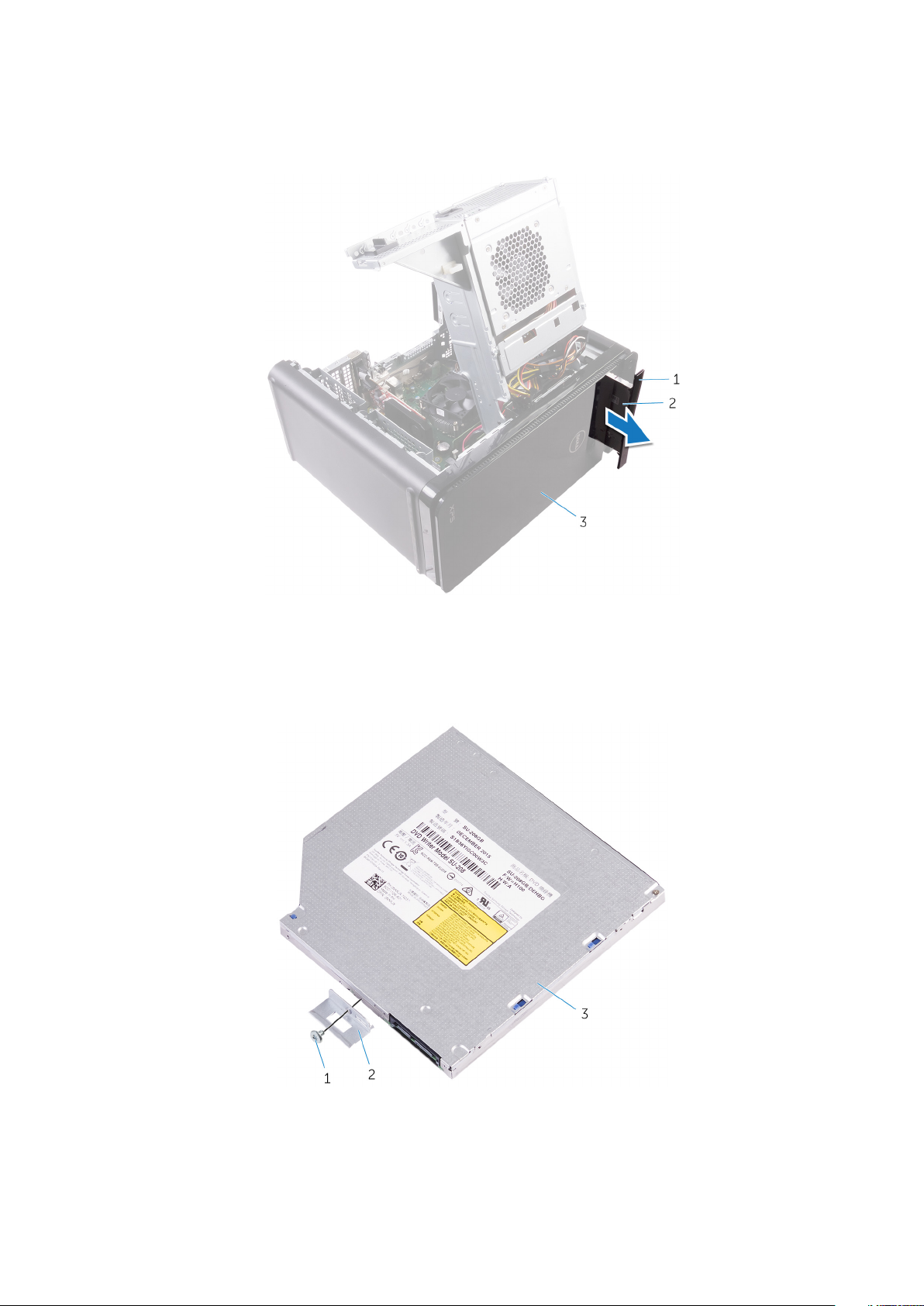
5. patilha de desbloqueio
4. Empurre e deslize a unidade óptica através da parte frontal do computador.
Figura6. Retirar a unidade óptica
a. moldura da unidade óptica
b. unidade ótica
c. moldura frontal
5. Retire o parafuso que fixa o suporte da unidade óptica à respectiva unidade.
Figura7. Retirar a unidade óptica
a. parafuso M2x2,5
b. suporte da unidade óptica
c. unidade óptica
Retirar a unidade óptica
19
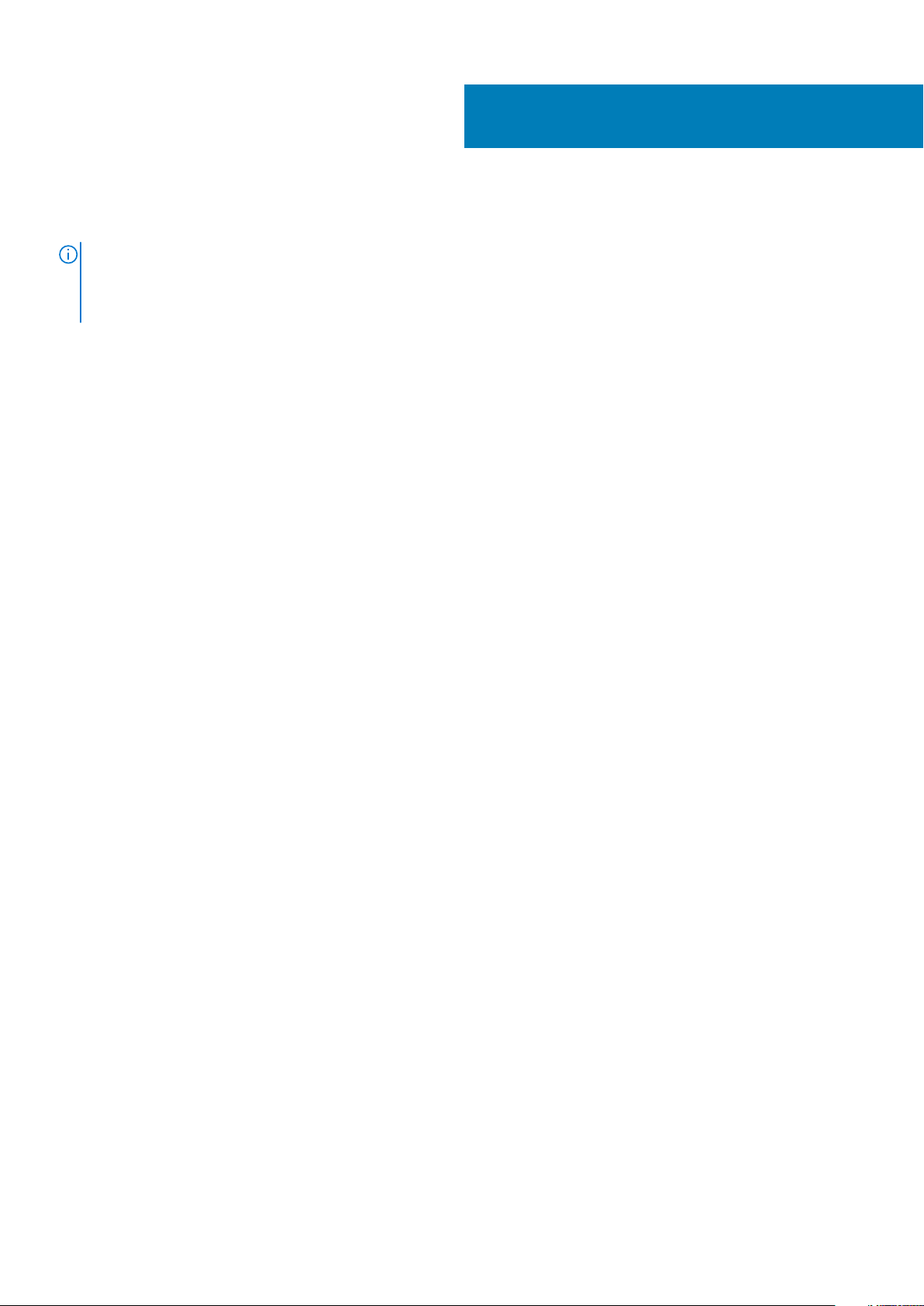
9
Voltar a colocar a unidade óptica
NOTA: Antes de trabalhar no interior do computador, leia as informações de segurança fornecidas com o computador e
siga os passos em Antes de trabalhar no interior do computador. Depois de trabalhar no interior do computador, siga as
instruções em Depois de trabalhar no interior do computador. Para obter mais informações sobre as melhores práticas
de segurança, consulte a página inicial de Conformidade Regulamentar em www.dell.com/regulatory_compliance.
Procedimento
1. Alinhe os orifícios dos parafusos no suporte da unidade óptica com os orifícios dos parafusos na unidade óptica.
2. Volte a colocar os parafusos que fixam o suporte da unidade óptica na unidade.
3. Volte a colocar a moldura da unidade ótica.
4. Deslize a unidade óptica para dentro do compartimento da unidade óptica, através da parte frontal do computador, até se encaixar no
sítio.
5. Ligue os cabos de alimentação e de dados à unidade óptica.
Pós-requisitos
1. Siga o procedimento dos passos 9 ao 10 em “Voltar a colocar a fonte de alimentação”.
2. Volte a colocar a tampa direita.
Pós-requisitos
1. Siga o procedimento dos passos 9 ao 10 em “Voltar a colocar a fonte de alimentação”.
2. Volte a colocar a tampa direita.
20 Voltar a colocar a unidade óptica

Remoção da tampa superior
NOTA: Antes de trabalhar no interior do computador, leia as informações de segurança fornecidas com o computador e
siga os passos em Antes de trabalhar no interior do computador. Depois de trabalhar no interior do computador, siga as
instruções em Depois de trabalhar no interior do computador. Para obter mais informações sobre as melhores práticas
de segurança, consulte a página inicial de Conformidade Regulamentar em www.dell.com/regulatory_compliance.
Pré-requisitos
Retire a tampa direita.
Procedimento
1. Coloque o computador na posição vertical.
2. Force a tampa a partir do canto traseiro e retire a tampa superior do chassi.
10
Figura8. Remoção da tampa superior
a. tampa superior
b. chassi
Remoção da tampa superior 21
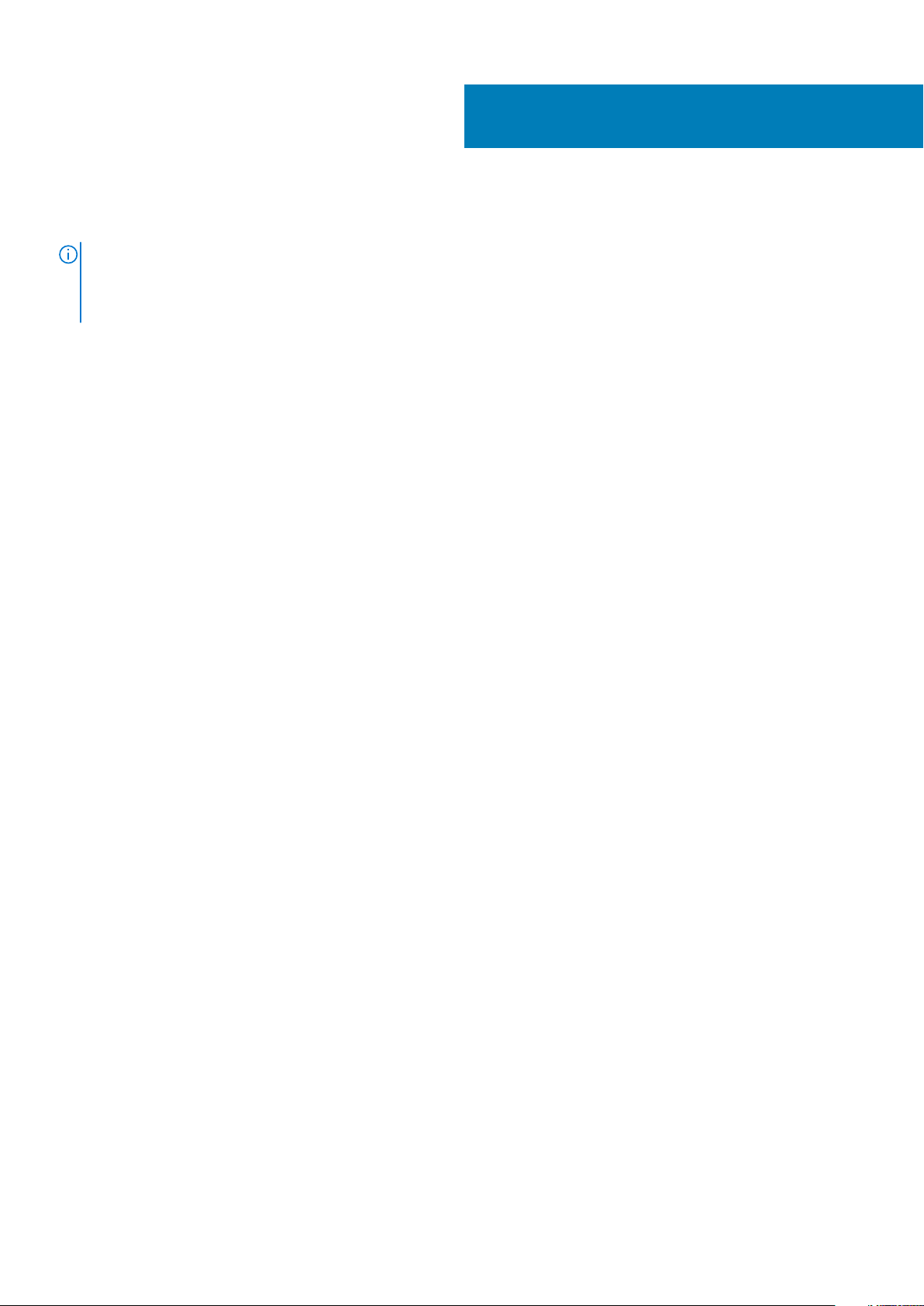
Voltar a colocar a tampa superior
NOTA: Antes de trabalhar no interior do computador, leia as informações de segurança fornecidas com o computador e
siga os passos em Antes de trabalhar no interior do computador. Depois de trabalhar no interior do computador, siga as
instruções em Depois de trabalhar no interior do computador. Para obter mais informações sobre as melhores práticas
de segurança, consulte a página inicial de Conformidade Regulamentar em www.dell.com/regulatory_compliance.
Procedimento
Alinhe as patilhas na tampa superior com as ranhuras no painel superior e prima a tampa superior até esta encaixar no lugar.
Pós-requisitos
Volte a colocar a tampa direita.
11
22 Voltar a colocar a tampa superior

Remoção da tampa inferior
NOTA: Antes de trabalhar no interior do computador, leia as informações de segurança fornecidas com o computador e
siga os passos em Antes de trabalhar no interior do computador. Depois de trabalhar no interior do computador, siga as
instruções em Depois de trabalhar no interior do computador. Para obter mais informações sobre as melhores práticas
de segurança, consulte a página inicial de Conformidade Regulamentar em www.dell.com/regulatory_compliance.
Pré-requisitos
Retire a tampa direita.
Procedimento
1. Coloque o computador com a parte inferior voltada para cima.
2. Exerça pressão sobre e levante a tampa inferior para fora do chassi.
12
Figura9. Remoção da tampa inferior
a. tampa inferior
b. chassi
Remoção da tampa inferior 23
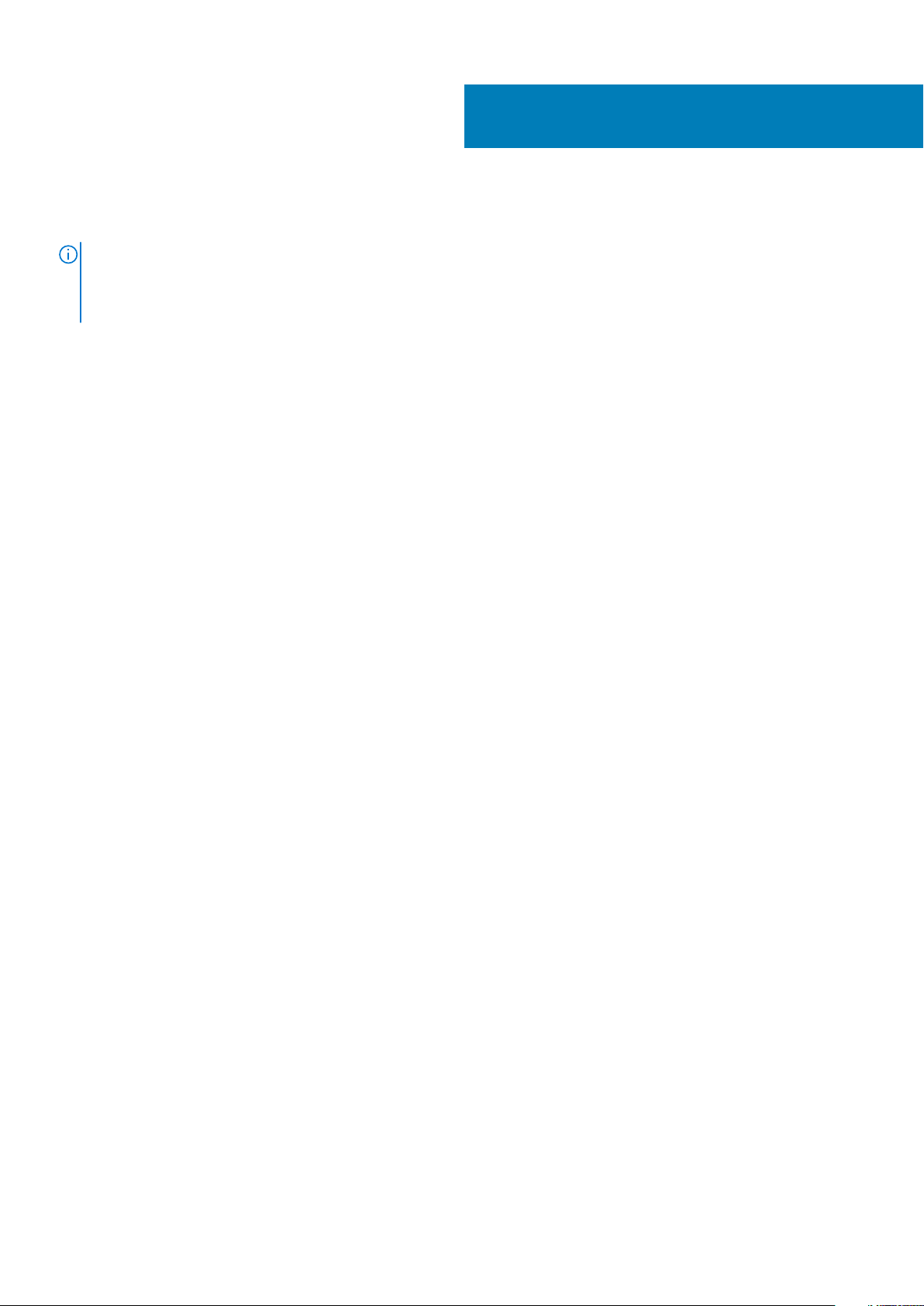
Voltar a colocar a tampa inferior
NOTA: Antes de trabalhar no interior do computador, leia as informações de segurança fornecidas com o computador e
siga os passos em Antes de trabalhar no interior do computador. Depois de trabalhar no interior do computador, siga as
instruções em Depois de trabalhar no interior do computador. Para obter mais informações sobre as melhores práticas
de segurança, consulte a página inicial de Conformidade Regulamentar em www.dell.com/regulatory_compliance.
Procedimento
Alinhe as patilhas na tampa inferior com as ranhuras no painel inferior e prima a tampa inferior até esta encaixar no lugar.
Pós-requisitos
Volte a colocar a tampa direita.
13
24 Voltar a colocar a tampa inferior
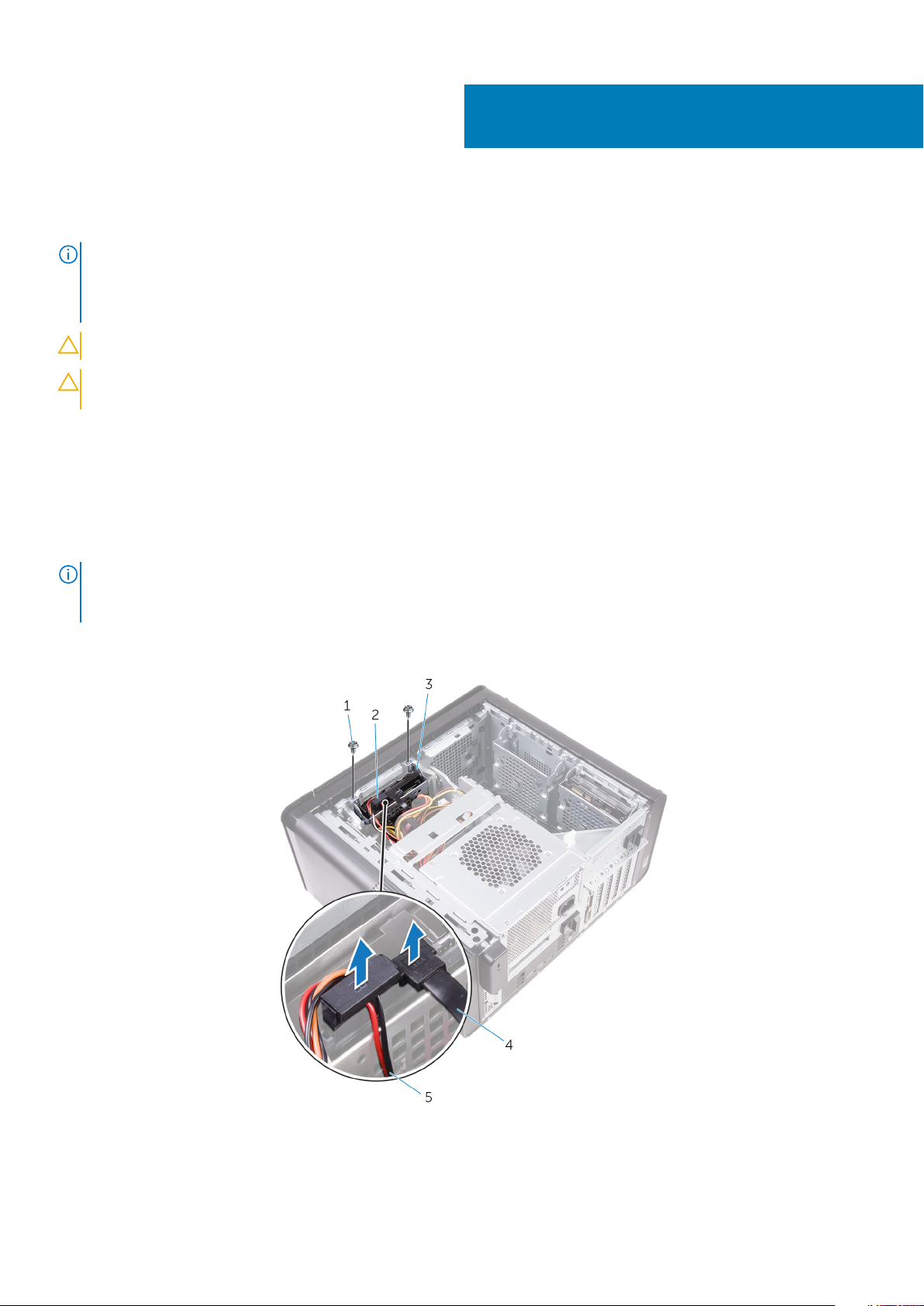
Retirar a unidade de disco rígido principal
NOTA: Antes de trabalhar no interior do computador, leia as informações de segurança fornecidas com o computador e
siga os passos em Antes de trabalhar no interior do computador. Depois de trabalhar no interior do computador, siga as
instruções em Depois de trabalhar no interior do computador. Para obter mais informações sobre as melhores práticas
de segurança, consulte a página inicial de Conformidade Regulamentar em www.dell.com/regulatory_compliance.
AVISO: As unidades de disco rígido são frágeis. Tenha muito cuidado quando manusear a unidade de disco rígido.
AVISO: Para evitar perda de dados, não retire a unidade de disco rígido enquanto o computador estiver em estado de
suspensão ou ligado.
Pré-requisitos
Retire a tampa direita.
Procedimento (com parafusos)
NOTA:
Existe uma alteração na implementação de um novo suporte plástico azul sem ferramentas para a unidade de
disco rígido principal. Os técnicos verificam que as revisões mais recentes dos sistemas possuem o novo suporte
plástico azul sem ferramentas para a unidade de disco rígido principal.
14
1. Desligue os cabos de dados e de alimentação da unidade de disco rígido.
2. Retire os parafusos que fixam o compartimento da unidade de disco rígido ao chassi.
Figura10. Desligar cabos
1.
#6-32 x parafusos de 1/4'' (2) 2. unidade de disco rígido
3. suporte da unidade de disco rígido 4. cabo de dados
Retirar a unidade de disco rígido principal 25

5. cabo de alimentação
3. Levante o compartimento da unidade de disco rígido para fora do chassi.
Figura11. Retirar o suporte da unidade de disco rígido
a. suporte da unidade de disco rígido
b. patilha
c. conjunto da unidade de disco rígido
4. Retire os parafusos que fixam a unidade de disco rígido à respetiva caixa.
5. Levante e retire a unidade de disco rígido da respetiva caixa.
NOTA: Observe a orientação da unidade de disco rígido para voltar a colocá-la da forma correcta.
Figura12. Retirar a unidade de disco rígido do suporte
a. parafusos #6-32 X 1/4'’ (4)
b. unidade de disco rígido
c. suporte da unidade de disco rígido
26
Retirar a unidade de disco rígido principal
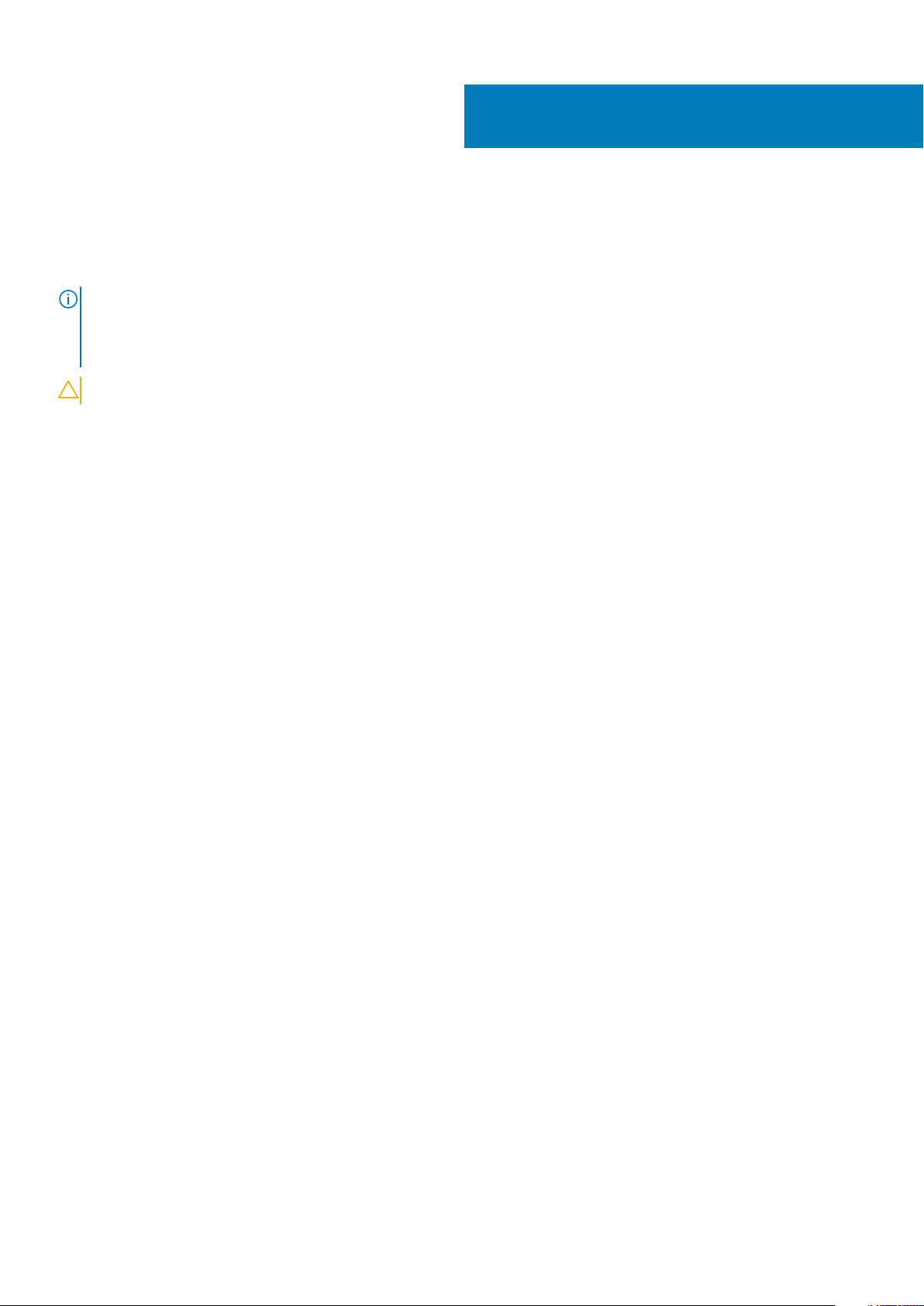
Voltar a colocar a unidade de disco rígido
principal
NOTA: Antes de trabalhar no interior do computador, leia as informações de segurança fornecidas com o computador e
siga os passos em Antes de trabalhar no interior do computador. Depois de trabalhar no interior do computador, siga as
instruções em Depois de trabalhar no interior do computador. Para obter mais informações sobre as melhores práticas
de segurança, consulte a página inicial de Conformidade Regulamentar em www.dell.com/regulatory_compliance.
AVISO: As unidades de disco rígido são frágeis. Tenha muito cuidado quando manusear a unidade de disco rígido.
Procedimento
1. Coloque a unidade de disco rígido dentro da respetiva caixa.
2. Alinhe os orifícios dos parafusos da caixa da unidade de disco rígido com os orifícios dos parafusos na unidade de disco rígido.
3. Volte a colocar os parafusos que fixam a unidade de disco rígido à respetiva caixa.
4. Introduza a caixa da unidade de disco rígido no chassi.
5. Volte a colocar os parafusos que fixam a caixa da unidade de disco rígido ao chassi.
6. Ligue os cabos de dados e de alimentação à unidade de disco rígido.
15
Pós-requisitos
Volte a colocar a tampa direita.
Voltar a colocar a unidade de disco rígido principal 27
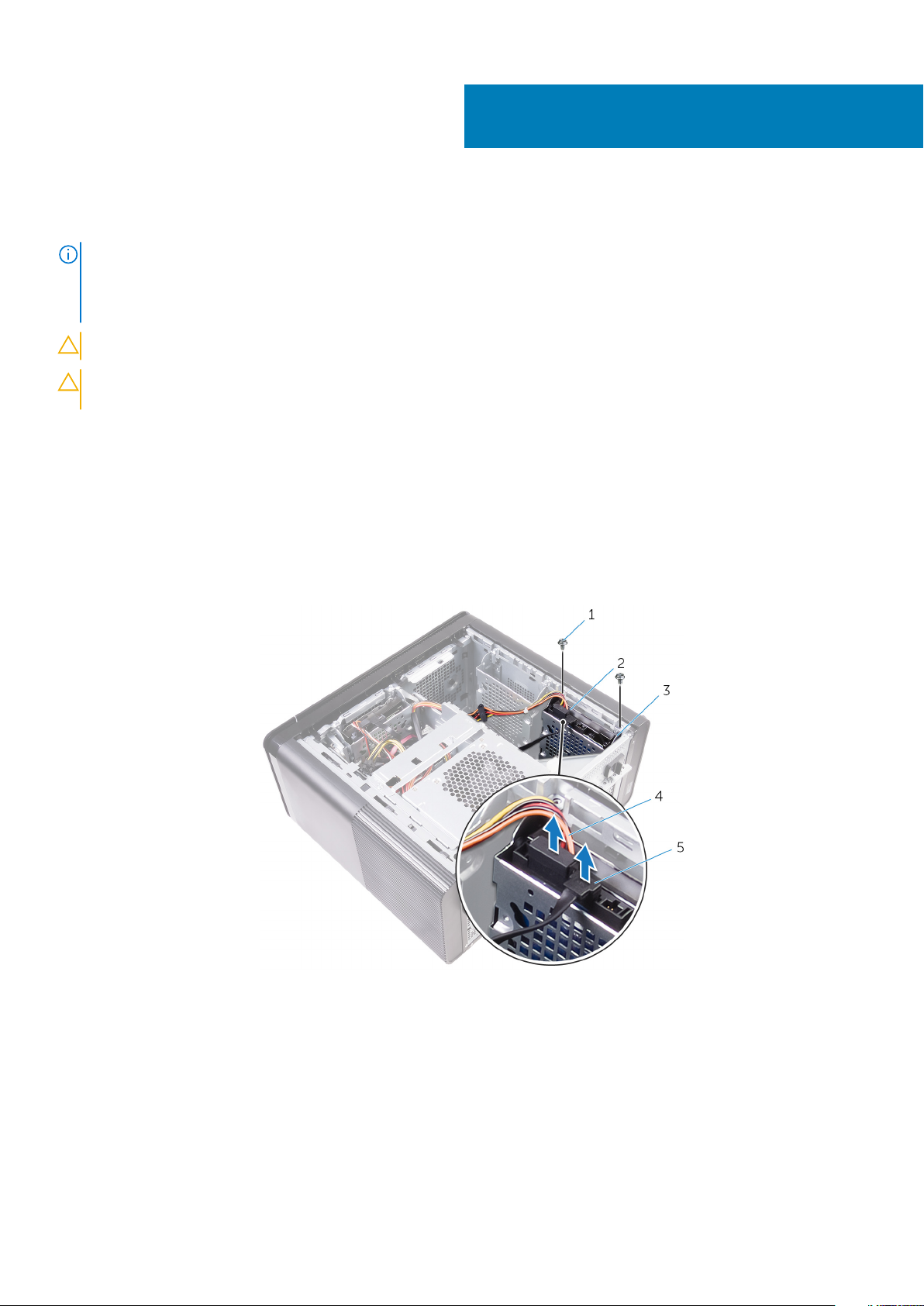
Retirar a unidade de disco rígido secundária
NOTA: Antes de trabalhar no interior do computador, leia as informações de segurança fornecidas com o computador e
siga os passos em Antes de trabalhar no interior do computador. Depois de trabalhar no interior do computador, siga as
instruções em Depois de trabalhar no interior do computador. Para obter mais informações sobre as melhores práticas
de segurança, consulte a página inicial de Conformidade Regulamentar em www.dell.com/regulatory_compliance.
AVISO: As unidades de disco rígido são frágeis. Tenha muito cuidado quando manusear a unidade de disco rígido.
AVISO: Para evitar perda de dados, não retire a unidade de disco rígido enquanto o computador estiver em estado de
suspensão ou ligado.
Pré-requisitos
Retire a tampa direita.
Procedimento
1. Desligue os cabos de dados e de alimentação da unidade de disco rígido.
2. Retire os parafusos que fixam a caixa da unidade de disco rígido ao chassi.
16
Parafusos #6-32 X 1/4'’ (2) 2. unidade de disco rígido
1.
3. suporte da unidade de disco rígido 4. cabo de alimentação
5. cabo de dados
3. Levante e retire a caixa da unidade de disco rígido do chassi.
28 Retirar a unidade de disco rígido secundária
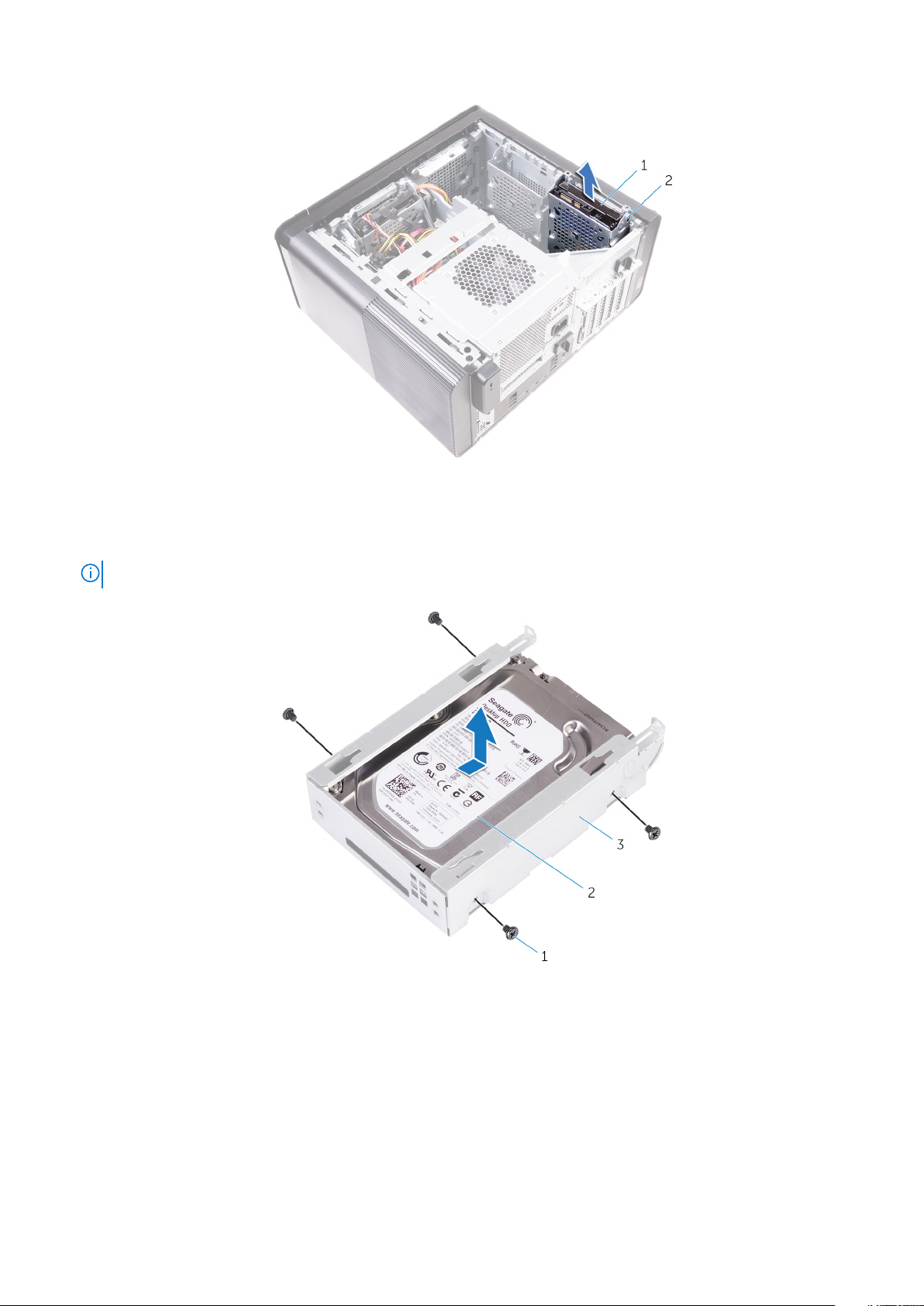
a. unidade de disco rígido
b. suporte da unidade de disco rígido
4. Retire os parafusos que fixam a unidade de disco rígido à respetiva caixa.
5. Levante e retire a unidade de disco rígido da respetiva caixa.
NOTA: Observe a orientação da unidade de disco rígido para que possa voltar a colocá-la corretamente.
a. parafusos #6-32 X 1/4'’ (4)
b. unidade de disco rígido
c. suporte da unidade de disco rígido
Retirar a unidade de disco rígido secundária
29
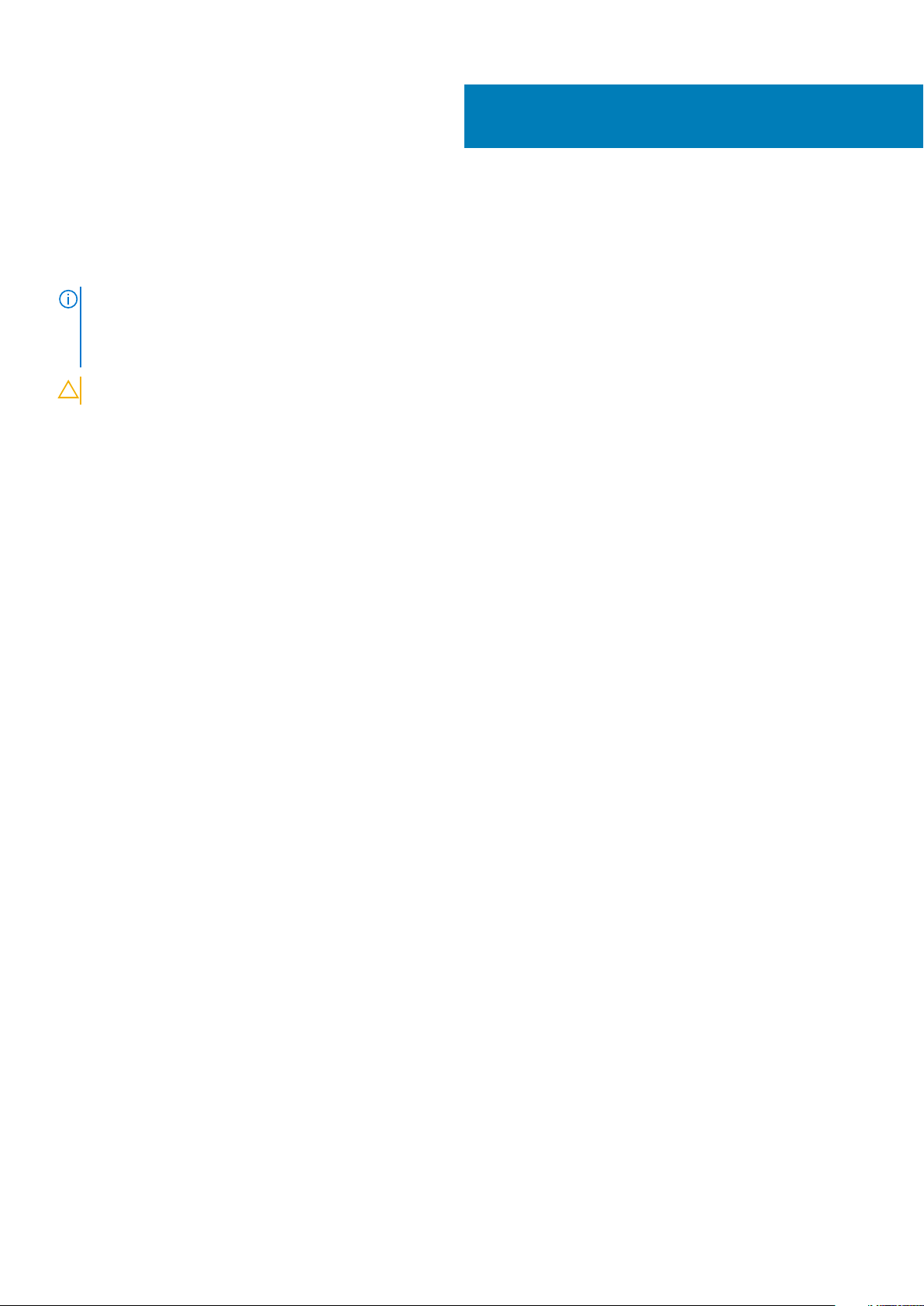
Voltar a colocar a unidade de disco rígido
secundária
NOTA: Antes de trabalhar no interior do computador, leia as informações de segurança fornecidas com o computador e
siga os passos em Antes de trabalhar no interior do computador. Depois de trabalhar no interior do computador, siga as
instruções em Depois de trabalhar no interior do computador. Para obter mais informações sobre as melhores práticas
de segurança, consulte a página inicial de Conformidade Regulamentar em www.dell.com/regulatory_compliance.
AVISO: As unidades de disco rígido são frágeis. Tenha muito cuidado quando manusear a unidade de disco rígido.
Pós-requisitos
Volte a colocar a tampa direita.
Procedimento
1. Coloque a unidade de disco rígido dentro da respetiva caixa.
2. Volte a colocar os parafusos que fixam a unidade de disco rígido à respetiva caixa.
3. Coloque a caixa da unidade de disco rígido na respetiva ranhura no chassi.
4. Volte a colocar os parafusos que fixam a caixa da unidade de disco rígido ao chassi.
5. Ligue os cabos de dados e de alimentação à unidade de disco rígido.
17
30 Voltar a colocar a unidade de disco rígido secundária
